Din manual PHILIPS 40PFL8605H
|
|
|
- Ludvig Vikström
- för 8 år sedan
- Visningar:
Transkript
1 Du kan läsa rekommendationerna i instruktionsboken, den tekniska specifikationen eller installationsanvisningarna för PHILIPS 40PFL8605H. Du hittar svar på alla dina frågor i instruktionsbok (information, specifikationer, säkerhetsanvisningar, tillbehör etc). Detaljerade användarinstruktioner finns i bruksanvisningen Instruktionsbok Manual Bruksanvisning Användarguide Bruksanvisningar
2 Utdrag ur manual:.. 1/ Fjärrkontrollen Byta TV-kanal. 3/ Fjärrkontrollen Öppna eller stänga bläddringsmenyn e. På bläddringsmenyn kan du öppna text-tv, kanallistan eller TV-programguiden.... 4/ Fjärrkontrollen Öppna eller stänga alternativmenyn o. På alternativmenyn kan du välja inställningar anpassade efter vad som visas på 6/ Fjärrkontrollen Bakåt 7/ Fjärrkontrollen Röd Med den röda knappen kan du välja det röda alternativet eller öppna de digitala interaktiva TV-tjänsterna eller TVdemoklipp.... 8/ Fjärrkontrollen Grön Med den gröna knappen kan du välja det gröna alternativet eller ekoinställningarna.... 9/ Fjärrkontrollen Gul Med den gula knappen kan du välja det gula alternativet eller hjälpmenyn / Fjärrkontrollen Blå Med den blå knappen kan du välja det blå alternativet eller öppna widgets / Fjärrkontrollen Läs mer om fjärrkontrollen i Hjälp > Använda TV:n > Fjärrkontroll > Översikt. Du kan även återgå till Sök och söka efter ett valfritt ämne. Välj nästa TV-tur genom att trycka på u. 12/ Menyerna Du kan styra TV:n med hjälp av fyra menyer. Läs mer om menyerna och lär dig att använda dem. Hemmenyn Bläddringsmenyn Alternativmenyn Justeringsmenyn... 1/ Menyerna Öppna eller stänga hemmenyn h. Du öppnar hemmenyn för att kunna börja använda TV:n. På hemmenyn kan du starta eller stoppa aktiviteter, som att Titta på TV eller titta på en film från en ansluten DVDspelare.... 2/ Menyerna Öppna eller stänga bläddringsmenyn e. När du har startat en aktivitet från hemmenyn öppnar du bläddringsmenyn för att söka efter aktivitetens innehåll. När du tittar på TV kan du söka efter en kanal i kanallistan eller öppna text-tv.... 3/ Menyerna Öppna eller stänga alternativmenyn.o Öppna alternativmenyn om du vill välja en inställning som är anpassad efter vad som visas på skärmen. När du tittar på en kanal kan du märka den som en favoritkanal och du kan även öppna DVD-skivans meny samtidigt som du tittar på en film på DVD.... 4/ Menyerna Öppna eller stänga justeringsmenyn.s Öppna justeringsmenyn om du snabbt vill ändra bild- och ljudinställningar. Du kan ställa in den smarta bildinställningen på Spel, vilket lämpar sig utmärkt för spel, eller ändra TVhögtalarnas surroundinställning.... 5/ Menyerna Du kan gå till Sök och söka efter ett valfritt ämne i hjälpen. 6/ Ansluta enheter Använd HDMI-anslutningen om du vill ansluta en DVDspelare, Blu-ray Disc-spelare eller spelkonsol. HDMI-anslutningen ger bäst bildoch ljudkvalitet och om enheten har EasyLink (HDMI-CEC) läggs den automatiskt till på TV:ns hemmeny.... 1/ Ansluta enheter När en enhet läggs till på hemmenyn kan du välja den för att se det program som visas. Om enheten saknar EasyLink eller om du inte använder HDMI-anslutningen måste du lägga till den anslutna enheten på hemmenyn med hjälp av alternativet Lägg till dina enheter. Läs mer om Lägg till dina enheter i Hjälp > Använda TV:n > Menyer > Hemmenyn. Läs mer om EasyLink i Hjälp > Konfiguration > EasyLink HDMI-CEC.... 2/ Ansluta enheter I kapitlet Hjälp > Anslutningar finns teckningar som visar hur du ansluter de vanligaste enheterna. 3/ HD-TV (High Definition) TV:n kan visa HD-program (High Definition). Men för att du ska kunna uppleva HDTV behöver du program i HD först. Om du inte tittar på HD-program blir bildkvaliteten samma som för vanlig TV. Titta på HD TV-program från... en Blu-ray Disc-spelare en Digital HDmottagare som är ansluten med en HDMIkabel och har abonnemang på HD-program det marksända nätet (DVB-T MPEG4) kanaler som erbjuder HD i ett DVB-C-nätverk en HD-spelkonsol som är ansluten med en HDMI-kabel och kör ett HD-spel... 1/ HD-TV (High Definition) HD-videoklipp Om du vill uppleva HD TV:ns otroliga skärpa och bildkvalitet kan du starta HD-videoklippet på hemmenyn. Tryck på Hem > Konfiguration > Visa demo (på konfigurationsmenyns andra sida). Kontakta återförsäljaren för mer information. På www. philips.com/support finns vanliga frågor med en lista över HD-kanaler eller leverantörer i ditt land. 2/ Datornätverk och Net TV PC-nätverk Du kan ansluta TV:n till datornätverket och sedan lyssna på musik eller titta på bilder och film från datorn på den stora TV-skärmen. Läs mer om datornätverk i Hjälp > Konfiguration > Nätverk.... 1/ Datornätverk och Net TV Net TV Om hemnätverket har en internetanslutning kan du ansluta till Net TV. Med hjälp av Net TV får du tillgång till filmer, bilder, musik, underhållning, spel och mycket mer som du hittar online. Läs mer om Net TV i Hjälp > Använda TV:n > Net TV.... 2/ i-1-stativ Det 2-i-1-stativ som levereras med den här TV:n kan användas för fristående placering på en yta eller för väggmontering. Information om hur du monterar 2-i-1stativet finns även i den tryckta startguiden. Läs instruktionerna på följande sidor.... 1/ Väggmontering Varning Väggmontering av TV:n kräver särskild kompetens och bör endast utföras av kvalificerad personal. Väggmonteringen ska uppfylla alla säkerhetskrav som gäller för TV:ns vikt. Läs även igenom säkerhetsanvisningarna innan du monterar TV:n. Koninklijke Philips Electronics N..V. påtar sig inget ansvar för felaktig montering eller montering som resulterar i olyckor eller skador / Väggmontering Ta vid behov bort stativet från TV:n. För väggmontering av TV:n behöver du de två skruvar som används för att fästa TV:n vid stativet samt de två monteringsbrickorna.... 3/ Väggmontering Skruva bort bulten mitt på stödet med hjälp av den sexkantsnyckel som medföljer.
3 4/ Väggmontering Vrid på stödet enligt bilden. 5/ Väggmontering Sätt tillbaka stödet på stativet i rätt läge och fäst bulten med hjälp av sexkantsnyckeln. 6/ Väggmontering Sätt fast ställningen på TV:n. 7/ Väggmontering TV:n är monterad i rätt höjd om ögonen är i nivå med mitten av skärmen när du sitter ned. Avstånd mellan de två fästpunkterna: 81 cm/32 tum = 260 mm 94 cm/37 tum = 300 mm 102 cm/40 tum = 300 mm 117 cm/46 tum = 340 mm 8/ Väggmontering Fäst de två monteringsbrickorna. Använd skruvar med en diameter på max 6 mm. 9/ Väggmontering Trä stativets bottenplatta på monteringsbrickorna. 10/ Väggmontering Om du vill justera TV:n drar du den nedre delen av TV:n en aning mot dig och låter den glida på monteringsbrickorna. 11/ Fristående stativ på en yta Skruva loss bulten och vrid stödet i rätt läge enligt bilden. 12/ VESA-info TV:n är förberedd för ett VESA-kompatibelt väggmonteringsfäste (medföljer inte). Använd följande VESA-koder vid köp av fäste. 81 cm/32 tum VESA MIS-F 100,100, M6 94 cm/37 tum VESA MIS-F 200, 300, M6 102 cm/40 tum VESA MIS-F 200, 300, M6 46PFL8605: VESA MIS-F 200, 300, M6 46PFL9705: VESA MIS-F 300, 300, M6 Använd samma skruvlängd som visas på bilden Placera TV:n Läs säkerhetsanvisningarna noggrant innan du placerar TV:n. Placera TV:n så att ljus inte faller direkt på skärmen. Dämpad belysning i rummet ger den bästa Ambilighteffekten. Placera TV:n upp till 25 cm från väggen för att få den bästa Ambilight-effekten.... 1/ Visningsavstånd Placera TV:n på det bästa visningsavståndet för att få ut mer av HD-TV-bilder och andra bilder utan att anstränga ögonen. Leta reda på den plats rakt framför TV:n där du får den bästa möjliga TV-upplevelsen och den mest avslappnade tittarupplevelsen. Det perfekta avståndet för att titta på TV är tre gånger TV:ns diagonala skärmstorlek. När du sitter ned ska ögonen vara i nivå med skärmens mitt. 2/ Säkerhet Se till att du har läst och förstår alla instruktioner innan du använder TV:n. Garantin gäller inte för skada som orsakats av att anvisningarna inte har följts. Risk för elektriska stötar eller brand! Utsätt aldrig TV:n eller fjärrkontrollen för regn, vatten eller hög värme. Placera aldrig behållare med vätska, t.ex. vaser, i närheten av TV:n. Om vätska spills på TV:n ska du omedelbart koppla bort TV:n från elnätet. Kontakta Philips kundtjänst för att kontrollera TV:n före användytare Slå på och av TV:n med hjälp av strömbrytaren längst ned på TV:n. När TV:n är avstängd går det inte åt någon ström.... 1/ Slå på TV:n Om den röda lampan inte lyser slår du på TV:n med hjälp av strömbrytaren. Om den röda lampan lyser (standbyläge) slår du på TV:n genom att trycka på O på fjärrkontrollen. I standbyläget kan du även slå på TV:n genom att trycka på valfri knapp på TV:n. Det tar några sekunder innan TV:n startar. 2/ Volym Tryck på V (volym) - eller + om du vill ställa in volymen. Du kan även använda knapparna + och - på fjärrkontrollen Ambilight Tryck på J (Ambilight) om du vill aktivera eller avaktivera Ambilight. När TV:n är i standbyläge kan du aktivera Ambilight och skapa en Ambilight LoungeLight-effekt i rummet. Läs mer om LoungeLight i Hjälp > Använda TV:n > Använda Ambilight > LoungeLight h Hem Tryck på h (hem) om du vill öppna hemmenyn på skärmen. Du kan förflytta dig på hemmenyn med hjälp av volymknapparna - eller + (vänster eller höger) och kanalknapparna - eller + (ned eller upp) på TV:n. Bekräfta ditt val genom att trycka på h igen. Läs mer om hem i Hjälp > Använda TV:n > Menyer > h Hem Kanal Tryck på CH (kanal) - eller + för att byta kanal. Du kan även använda W eller X på fjärrkontrollen. 1.4 Registrera TV:n Gratulerar till ditt köp och välkommen till Philips. Registrera din TV nu och dra nytta av en mängd fördelar, bl.a. fullständig support (inklusive hämtningar), privilegierad tillgång tng hjälpen eller välj en text-tv-sida. 16 Blå knapp Öppna eller stäng widgets eller välj en text-tv-sida.... 4/ Översikt över fjärrkontrollen 17 Sifferknappar och knappsats Välj TV-kanal direkt eller mata in text. 18 Textremsor j Slå på eller stäng av undertextningen. 19 Bildformat f Ändra bildformatet. Läs mer om hur du använder fjärrkontrollen i Hjälp > Komma igång > TV-tur > Fjärrkontroll. 5/ EasyLink-fjärrkontroll Fjärrkontrollen till TV:n kan även användas till att styra en ansluten enhet. Enheten måste vara på och ha EasyLink (HDMI- CEC). Den måste dessutom vara ansluten med hjälp av en HDMI-kabel. Styra en EasyLink-enhet Om du vill styra den här typen av enhet med hjälp av fjärrkontrollen till TV:n väljer du enheten, eller motsvarande aktivitet, på h hemmenyn och trycker på OK. Samtliga knappkommandon, utom h-knappens, skickas vidare till enheten.... 1/ EasyLink-fjärrkontroll Om den knapp du vill använda inte finns på fjärrkontrollen till TV:n kan du visa extra knappar på skärmen med hjälp av Visa fjärrkontroll. Visa fjärrkontrollknappar Om du vill visa enhetens knappar på skärmen trycker du på o (alternativ) och väljer Visa fjärrkontroll. Välj den knapp du vill använda och tryck därefter på OK. Om du vill dölja enhetens knappar trycker du på b (bakåt).... 2/ EasyLink-fjärrkontroll Dessa knappar öppnar i allmänhet följande enhetsmenyer: 1 Hemmenyn 2 Konfigurationsmenyn 3 Skivmenyn (skivinnehåll) 4 Popupmenyn 5 Alternativmenyn 6 Programguiden 7 Val av media.
4 .. 3/ EasyLink-fjärrkontroll Läs mer om EasyLink i Hjälp > Konfiguration > Enheter > EasyLink HDMI-CEC. 4/ IR-sensor Se till att du alltid riktar fjärrkontrollen mot den infraröda sensorn på TV:ns framsida Batterier Om du behöver byta ut batterierna i fjärrkontrollen öppnar du det lilla facket längst ned på fjärrkontrollen. Använd två knappcellsbatterier (typ CR V). Var noga med att rikta batteriernas +-sida (ovansida) uppåt. Det lilla facket har två +-markeringar.... 1/ Batterier Ta ur batterierna om du inte ska använda fjärrkontrollen under en längre tid. Kassera batterierna enligt anvisningarna för kassering. Läs Hjälp > Komma igång > Ställa in > Kassering. 2/ Rengöring Fjärrkontrollen har en reptålig ytbehandling. Rengör fjärrkontrollen med en mjuk, fuktig trasa. Använd aldrig ämnen som alkohol, kemikalier eller hushållsrengöringsmedel till att rengöra TV:n eller fjärrkontrollen Hem h Via hemmenyn kan du börja titta på TV eller film eller välja att starta någon annan aktivitet. Du kan lägga till aktiviteter när du ansluter en enhet till TV:n. Öppna hemmenyn genom att trycka på h. Om du vill starta en aktivitet väljer du den med navigeringsknapparna och trycker på OK. Om du vill stänga hemmenyn trycker du på h igen.... 1/ Hem h Styra en vald enhet Fjärrkontrollen till TV:n kan användas till att styra en enhet som anslutits med en HDMI-kabel och är utrustad med EasyLink (HDMI-CEC). Läs mer om EasyLink-fjärrkontrollen i Hjälp > Använda TV:n > Fjärrkontroll > EasyLink-fjärrkontroll.... 2/ Hem h Lägg till en enhet Aktiviteter hos enheter anslutna med EasyLink (HDMICEC) visas automatiskt på hemmenyn. Flera aktiviteter kan läggas till för en enhet. Enheten måste vara ansluten med en HDMI-kabel. Om den anslutna enheten inte visas på hemmenyn kan det bero på att EasyLink är avslaget på enheten. Om den anslutna enheten saknar EasyLink (HDMI-CEC) eller inte är ansluten med en HDMI-kabel måste du lägga till enheten manuellt via Lägg till dina enheter på hemmenyn.... 3/ Hem h Lägg till dina enheter På hemmenyn väljer du Lägg till dina enheter och trycker på OK. Följ anvisningarna på skärmen. Du uppmanas att välja enheten och den anslutning där enheten är ansluten. Enheten eller dess aktiviteter läggs nu till på hemmenyn. Byta namn på en enhet Om du vill byta namn på en enhet eller aktivitet som du har lagt till trycker du på o (alternativ) och väljer Döp om. Ange det nya namnet med hjälp av fjärrkontrollens knappsats, på samma sätt som du skriver SMS på en mobiltelefon.... 4/ Hem h Ta bort en enhet Om du vill ta bort en enhet eller aktivitet från hemmenyn väljer du alternativet och trycker på o (alternativ) och därefter Ta bort den här enheten. Om en enhet eller aktivitet visas på hemmenyn trots att du har tagit bort den stänger du av EasyLink på enheten för att förhindra att den visas automatiskt igen. Läs mer om EasyLink i Hjälp > Konfiguration > EasyLink HDMI-CEC.... 5/ Hem h Alternativ för en enhet Om du vill se vilka alternativ som finns för en enhet eller aktivitet på hemmenyn markerar du den och trycker på o (alternativ). Du kan döpa om eller ta bort enheter och aktiviteter, ändra ordningen på dem eller återställa en eller flera aktiviteter som du tidigare tagit bort. Ändra ordning Om du vill ändra ordningen på en viss enhet eller aktivitet på hemmenyn markerar du den och trycker på o (alternativ). 1 Välj Ändra ordning. 2 Placera enheten eller aktiviteten där du vill ha den med hjälp av navigeringsknapparna. Du kan endast ändra ordningen på enheter och aktiviteter som har lagts till.... 6/ Hem h 3 Bekräfta placeringen genom att trycka på OK. Samtliga enheter och aktiviteter flyttas åt höger. Du kan sedan markera och flytta en annan enhet eller aktivitet. Om du vill sluta ändra ordning trycker du på o (alternativ) och väljer Avsluta. Återställa aktiviteter Om du vill återställa en aktivitet som tagits bort från en enhet med flera aktiviteter väljer du enheten eller någon av dess aktiviteter och trycker på o (alternativ). Välj Återställ aktiviteter och tryck på OK. Alla enhetsaktiviteter som tagits bort visas på nytt. 7/ Bläddra e Med hjälp av bläddringsmenyn kan du hitta den kanal du söker på kanallistan, söka efter ett framtida program i programguiden på skärmen eller via text-tv. Öppna bläddringsmenyn genom att trycka på e. Välj ett alternativ med hjälp av navigeringsknapparna och tryck på OK. Om du vill stänga bläddringsmenyn trycker du på e igen.... 1/ Bläddra e Söka efter innehåll Om du vill använda kanallistan, programguiden eller texttv medan du tittar på TV öppnar du bläddringsmenyn. Om du har valt någon annan aktivitet på hemmenyn, som Bläddra i datorn eller Bläddra i USB kan du använda bläddringsmenyn för att hitta bilder, musik eller filmer som sparats på datorn eller USB-enheten.... 2/ Bläddra e Kanallista I kanallistan visas de TV-kanaler och radiokanaler som finns installerade på TV:n. Öppna bläddringsmenyn genom att trycka på e samtidigt som du tittar på TV och välj Kanallista. Navigera till en kanal och tryck på OK för att titta eller lyssna på den TVeller radiokanal som du har valt. Tryck på b (bakåt) om du vill stänga kanallistan utan att byta kanal. Alternativ för kanallistan När kanallistan visas på skärmen kan du trycka på o (alternativ) och välja bland följande alternativ: Välj lista Markera som favorit Ändra ordning Ändra namn Dölj kanal Visa dolda kanaler... 3/ Bläddra e Välj lista Det här alternativet använder du för att välja vilka kanaler som ska visas på kanallistan. Den lista du väljer här avgör vilka kanaler du kan söka bland med hjälp av W och X när du tittar på TV. Markera som favorit Genom att markera en kanal på kanallistan kan du ställa in den som favoritkanal.
5 Läs Använda TV:n > Titta på TV > Favoritkanal.... 4/ Bläddra e Ändra ordning Du kan ändra ordning på kanalerna i listan. 1 Tryck på o (alternativ) och välj Ändra ordning om du vill ändra ordning på kanalerna. 2 Markera en kanal och tryck på OK. 3 Placera kanalen där du vill ha den med hjälp av navigeringsknapparna. Du kan även ange den nya placeringen direkt med hjälp av sifferknapparna. 4 Bekräfta placeringen genom att trycka på OK. Du kan infoga eller byta plats på kanalen. Du kan markera en annan kanal och göra samma sak. Om du vill sluta ändra ordning trycker du på o (alternativ) och väljer Avsluta.... 5/ Bläddra e Ändra namn Du kan ändra namn på en kanal i kanallistan. 1 Navigera till den kanal i kanallistan som du vill byta namn på. 2 Tryck på o (alternativ) och välj Döp om. Du kan mata in text direkt med hjälp av fjärrkontrollens knappsats eller öppna ett helt tangentbord ovanpå textinmatningsmenyn.... 6/ Bläddra e Mata in text med fjärrkontrollens knappsats Placera markören i texten med hjälp av navigeringsknapparna. Tryck på b (bakåt) om du vill ta bort ett tecken. Mata in tecken med hjälp av fjärrkontrollens knappsats på samma sätt som när du skriver ett SMS. Välj specialtecken med knappen 1. Välj Radera om du vill ta bort ett tecken. Välj Klart när du är färdig. Mata in text med hjälp av tangentbordet på skärmen Om du vill öppna tangentbordet på skärmen ovanpå textinmatningsmenyn trycker du på OK när markören i texten blinkar. Placera markören på ett tecken med hjälp av navigeringsknapparna och tryck på OK för att infoga tecknet. Om du vill ta bort ett tecken trycker du på b (bakåt). Du kan även markera och trycka på OK.... 7/ Bläddra e Om du vill växla mellan stora och små bokstäver eller välja en uppsättning specialtecken trycker du på W (nästa) eller X (föregående). Om du vill ändra ett tecken på en textrad placerar du markören på tecknet och använder knapparna z och Z på ömse sidor om mellanslagstangenten på skärmen. Stäng tangentbordet på skärmen genom att markera Klart och trycka på OK. Dölj kanal Du kan dölja en kanal på kanallistan. En dold kanal hoppas över när du bläddrar bland kanalerna. 1 Navigera till den kanal i kanallistan som du vill dölja. 2 Tryck på o (alternativ) och välj Dölj kanal. Kanalen döljs när du stänger kanallistan.... 8/ Bläddra e Visa dolda kanaler Du kan återställa alla dolda kanaler och visa dem igen. 1 Tryck på o (alternativ) i kanallistan och välj Visa dolda kanaler. Nu visas alla kanaler i kanallistan. 2 Tryck på o (alternativ) och välj Visa alla för att visa de kanaler som tidigare varit dolda. Om du däremot vill att kanalerna ska förbli dolda trycker du på o (alternativ) och väljer Avsluta. 9/ Options o Inställningarna på alternativmenyn styrs av vad som visas på skärmen och varierar beroende på vad som visas. Tryck på o (alternativ) när som helst för att se vilka alternativ som är tillgängliga. Om du vill stänga alternativmenyn trycker du på o igen Justera s Med hjälp av justeringsmenyn kan du snabbt ändra bild-, ljud- och Ambilight-inställningar. Öppna justeringsmenyn genom att trycka på s. Välj ett alternativ med hjälp av navigeringsknapparna och tryck på OK. Om du vill stänga justeringsmenyn trycker du på s igen.... 1/ Justera s Fördelar På justeringsmenyn kan du snabbt sänka eller höja Ambilight-dynamiken, ställa in bildformatet eller flytta bilden uppåt för att kunna se textremsan och välja en förinställd inställning för bild eller ljud utifrån vad det är du tittar på. Om ett hemmabiosystem är anslutet med EasyLink och skickar ljudinställningar kan du även välja dessa. På justeringsmenyn kan du ställa in följande: Ambilight av/på Ambilight-dynamik Bildformat Smart bild (förinställt) Smart ljud (förinställt) Högtalare Surround Bildskifte... 2/ Justera s Ambilight Läs mer om Ambilight-inställningarna i Hjälp > Använda TV:n > Använda Ambilight. Bildformat Läs mer om bildformatsinställningar i Hjälp > Använda TV:n > Titta på TV > Bildformat. Smart bild, smart ljud Du kan ställa in de fördefinierade inställningar som lämpar sig bäst för det som du tittar på. Läs mer om smarta inställningar i Hjälp > Använda TV:n > Titta på TV > Smarta inställningar... 3/ Justera s Högtalare Om du vill lyssna på ljud via TV:ns högtalare stänger du hjälpen, trycker på s (justera), väljer Högtalare och därefter TV. Välj Förstärkare om du vill spela upp ljudet via ett anslutet hemmabiosystem eller en förstärkare. Dessa inställningar åsidosätter EasyLink-inställningarna tillfälligt. Surround Om du vill att TV:n automatiskt ska ställa in bästa surroundljudsläge (utifrån det program som sänds) stänger du hjälpen och trycker på s (justera), väljer Surround och därefter På. 4/ Justera s Bildskifte Du kan flytta bilden uppåt, nedåt eller i sidled på skärmen, beroende på TV-ingången. Du kan t.ex. flytta bilden uppåt för att kunna läsa hela textremsan. Tryck på s (justera) när du tittar på TV, välj Bildskifte och tryck på OK. Flytta bilden med hjälp av navigeringsknapparna. Avsluta genom att trycka på OK. 5/ Byta kanal Om du vill titta på TV och växla mellan olika TV-kanaler måste du kontrollera att aktiviteten Titta på TV har valts på hemmenyn. Om du vill titta på TV trycker du på h, väljer Titta på TV och trycker därefter på OK.... 1/ Byta kanal Om du vill byta TV-kanal trycker du på W eller X på fjärrkontrollen. Du kan använda sifferknapparna om du känner till numret på den kanal som du vill titta på eller välja kanalen i kanallistan.
6 Om du vill gå tillbaka till föregående kanal trycker du på b (bakåt).... 2/ Byta kanal Kanallista Öppna kanallistan genom att trycka på e medan du tittar på TV och öppna bläddringsmenyn. Välj Kanallista och tryck på OK. Välj en kanal med hjälp av navigeringsknapparna och byt kanal genom att trycka på OK. Tryck på b (bakåt) om du vill stänga kanallistan utan att byta kanal.... 3/ Byta kanal Kanallistans sidor Kanallistan kan ha flera sidor. Om du vill visa nästa eller föregående sida av kanallistan trycker du på W eller X. Du kan ändra ordning på kanaler, byta namn på kanaler och markera en kanal som favorit. Läs mer om kanallistan i Hjälp > Använda TV:n > Menyer > Bläddra e. Radiokanaler Om digitala sändningar är tillgängliga lagras digitala radiokanaler vid installationen. Du kan växla till en radiokanal på samma sätt som du växlar till en TV-kanal. Vid DVB-C-kanalinstallation får radiokanaler vanligen kanalnummer 1001 och så vidare.... 4/ Byta kanal Alternativ för TV-kanaler Vid digitala TV-sändningar kan du se vilket program som visas nu eller som kommer att visas härnäst, slå på och av textremsan samt visa kanaldiagnostik. Tryck på o (alternativ) när du tittar på en TV-kanal och välj ett tillgängligt alternativ. På TV nu? Om du väljer det här alternativet visas information om det aktuella programmet och nästa program på kanalen. Använd navigeringsknapparna för att bläddra genom text eller gå till nästa kolumn. Status På statussidan visas relevant information beroende på sändning. Du kan använda informationen till att förbättra kanalsignalen eller kontrollera om en viss tjänst är tillgänglig.... 5/ Byta kanal Videoval Digitala TV-kanaler kan erbjuda flera videosignaler (multifeed-sändningar), olika kameraperspektiv eller kameravinklar för samma sändning eller olika program på samma TV-kanal. När en sådan TV-kanal är tillgänglig visas ett meddelande på skärmen. Du kan bekräfta ditt val genom att trycka på o (alternativ) och välja Videoval. 6/ Favoritkanaler Du kan markera en kanal som en favorit på kanallistan och ställa in kanallistan så att det endast är favoritkanaler som visas. Öppna kanallistan genom att trycka på e (bläddra) på fjärrkontrollen samtidigt som du tittar på TV:n.... 1/ Favoritkanaler Ställa in en favoritkanal Öppna bläddringsmenyn samtidigt som du tittar på TV genom att trycka på e. Välj Kanallista och tryck på OK. Navigera till en kanal som du vill markera som en favorit och tryck på o (alternativ). Välj Markera som favorit. Favoriten markeras med F i kanallistan. Du kan ta bort favoritmarkeringen genom att välja Avmarkera som favorit. Endast visa favoritkanaler Du kan ställa in kanallistan så att det endast är dina favoritkanaler som visas. Öppna listan på skärmen, tryck på o (alternativ) och välj därefter Välj lista. Välj Favoriter på listan och tryck på OK. När du har valt det här alternativet visas endast dina favoritkanaler när du bläddrar bland kanalerna. 2/ Programguide Programguiden visas på skärmen och innehåller information om TV-tablån. Du kan ställa in en påminnelse för att visa ett meddelande när ett program börjar eller välja program efter genre. Programguiden tillhandahålls av TV-kanalerna eller av Net TV.... 1/ Programguide Öppna programguiden genom att trycka på e när du tittar på TV och öppna bläddringsmenyn. Välj Programguide och tryck på OK. Om du vill stänga programguiden utan att ändra någon inställning trycker du på b (bakåt). Första användningen Första gången du öppnar programguiden söks alla TV-kanaler igenom efter programguidesinformation. Det kan ta flera minuter. Uppgifterna lagras i TV:n. Läs även Uppdatera programguide bland programguidesalternativen.... 2/ Programguide Programguidesalternativ Välj ett program med navigeringsknapparna och tryck på o (alternativ) för att välja följande: Ange påminnelse Om du vill ha en påminnelse på skärmen när ett program ska börja väljer du Ange påminnelse och trycker på OK. Programmet markeras med. Om du vill avaktivera påminnelsen väljer du Rensa påminnelse och trycker på OK. Ändra dag Visa programmen för föregående eller nästa dag. Mer information Visa programinformation och sammanfattning. Välj efter genre Visa alla program valda efter genre.... 3/ Programguide Schemalagd påminnelse Om en påminnelse har ställts in kan du visa en lista över alla schemalagda påminnelser. Uppdatera programguide Efter den första sökningen lagras programguidesdata i TV:n. Om du uppdaterar eller installerar om kanaler eller ändrar ordningen i kanallistan måste du uppdatera dessa data. Om du vill uppdatera dem väljer du Uppdatera programguide. Påminnelser tas bort och nya data lagras Detaljer Information sparas i upp till åtta dagar, beroende på hur många kanaler som har programguidesdata.... 4/ Programguide TV-sändare eller nätverk Om du vill välja var programguidesinformationen ska hämtas trycker du på h > Konfiguration > TVinställningar > Preferenser > Programguide. Välj Från nätverket eller Från TV-sändare. Från nätverket Innan du ansluter till Net TV kommer programguidesinformationen från TV-sändaren. När du ansluter till Net TV laddas informationen automatiskt ned från internet i stället. Från TV-sändare Guideinformation kommer från TV-sändaren/operatören. 5/ Smarta bild- och ljudinställningar Du kan välja fördefinierade inställningar för enkel bildeller ljudjustering. Tryck på s och öppna justeringsmenyn när du tittar på TV. Välj Smart bild eller Smart ljud. Välj ett alternativ på listan och tryck på OK.... 1/ Smarta bild- och ljudinställningar Smart bild och smart ljud Smarta inställningar utgör en kombination av fördefinierade inställningar anpassade efter specifika användningsområden, som spel eller visning i dagsljus.
7 Du kan justera specifika inställningar i en vald smart inställning, t.ex. Ljusstyrka eller Kontrast, Bas eller Diskant. Dina ändringar lagras i den smarta inställningen. Justera smarta inställningar Om du vill ändra en specifik inställning i en smart inställning väljer du den smarta inställningen och trycker på OK. Tryck därefter på h och välj Konfiguration. Välj TVinställningar, navigera till den specifika inställningen och ändra den.... 2/ Smarta bild- och ljudinställningar Om du vill återställa de ursprungliga värdena för en smart inställning och ta bort eventuella ändringar som du har gjort väljer du först den smarta inställning som du vill återställa. Tryck därefter på h > Konfiguration > TVinställningar, välj Återställ och bekräfta genom att trycka på OK. Läs mer om justering av separata inställningar i Hjälp > Konfiguration > Bild, ljud och Ambilight. Smart bildlista Personligt De alternativ du har valt i Anpassa bild och ljud Livlig Passar utmärkt för visning i dagsljus Naturlig Naturliga bildinställningar Bio Passar utmärkt för att titta på film Spel Passar utmärkt för att spela spel Energispar Energieffektiva inställningar... 3/ Smarta bild- och ljudinställningar Standard Fabriksinställningar Foto Passar utmärkt för att titta på bilder Personlig En smart bildinställning som du kan ställa in hur du vill Smart ljudlista Personligt De alternativ du själv har valt i Anpassa bild och ljud Standard Fabriksinställningar Nyheter Passar utmärkt för tal Film Passar utmärkt för att titta på film Spel Passar utmärkt för att spela spel Drama Passar utmärkt för TV-serier Sport Passar utmärkt för sportsändningar 4/ Bildformat Om det uppstår svarta fält på skärmen kan du ändra bildformatet till ett format som fyller hela skärmen. Tryck på s när du tittar på TV för att öppna justeringsmenyn och välj sedan Bildformat. Välj ett format i listan och tryck på OK.... 1/ Bildformat Bildformat Följande format kan vara tillgängliga beroende på vilken typ av bild som visas på skärmen: Auto utfyllnad Bilden förstoras automatiskt för att fylla skärmen. Minimal bilddistorsion, undertexten förblir synlig. Passar inte för dator. Auto zoom Bilden zoomas automatiskt in för att fylla skärmen så mycket som går utan distorsion. Svarta fält kan visas. Passar inte för dator. Superzoom De svarta fälten på sidan tas bort i 4:3-sändningar. Bilden justeras för att passa skärmen.... 2/ Bildformat Movie expand Skalar om bilden till 16:9-format. Bredbildsskärm Sträcker ut bilden till 16:9-format. Inte skalförändrad Expertläge för HDeller PC-ingång. Visning bildpunkt för bildpunkt. Svarta fält kan förekomma vid visning av bilder från datorn. 3/ Växla till standbyläge Om TV:n är påslagen trycker du på O fjärrkontrollen om du vill växla till standbyläge. Den röda standbyindikatorn lyser. Det går alltid åt en liten mängd ström även när TV:n är i standbyläget. Du rekommenderas därför att stänga av TV:n helt om du inte tänker använda den på en längre tid Välja en enhet Du kan enkelt välja en ansluten enhet som lagts till på hemmenyn. Om du vill välja och börja använda en ansluten enhet trycker du på h för att öppna hemmenyn, väljer en enhet eller aktivitet och trycker på OK. Kontrollera att enheten är på. Läs mer om Lägg till dina enheter i Hjälp > Använda TV:n > Menyer > Hemmenyn Använda fjärrkontrollen Fjärrkontrollen till TV:n kan användas till att styra en enhet som anslutits med en HDMI-kabel och är utrustad med EasyLink (HDMI-CEC). Läs mer om EasyLink-fjärrkontrollen i Hjälp > Använda TV:n > Fjärrkontroll > EasyLink-fjärrkontroll Fördelar Med Ambilight får du en mer avslappnad tittarupplevelse och upplever bildkvaliteten som bättre. Du uppnår den bästa Ambilight-effekten genom att dämpa belysningen i rummet och placera TV:n upp till 25 cm från väggen. Du kan undvika dålig mottagning från fjärrkontrollen genom att placera dina enheter utanför Ambilight-ljuskäglan från TV:n Justera Ambilight Med hjälp av justeringsmenyn kan du ställa in de vanligaste Ambilight-inställningarna. Öppna justeringsmenyn genom att trycka på s när du tittar på TV. Om du vill stänga justeringsmenyn trycker du på s igen.... 1/ Justera Ambilight Slå på eller stänga av Ambilight Välj Ambilight på justeringsmenyn och tryck på OK. Välj alternativet På eller Av. Ambilight Välj Dynamisk Ambilight på justeringsmenyn och tryck på OK. Justera hastigheten med vilken Ambilight reagerar på skärmbilden. Ambilight-ljusstyrka Välj Ambilight-ljusstyrka på justeringsmenyn och tryck på OK. Justera ljusstyrkan för Ambilight.... 2/ Justera Ambilight Ambilight-färg Välj Ambilight-färg på justeringsmenyn och tryck på OK. Välj Dynamisk, om du vill att Ambilight ska reagera på skärmbilder, eller någon av de fasta färgerna. Välj Personlig om du vill ställa in en särskild färg. Läs mer om Ambilight-inställningar i Hjälp > Använda TV:n > Använda Ambilight > Konfiguration. 3/ Ambilight-konfiguration Förutom inställningarna på justeringsmenyn finns några mer avancerade inställningar för Ambilight. Du kan själv ställa in en fast färg eller välja fördröjd avstängning av Ambilight efter att TV:n har stängts av. Öppna Ambilight-menyn genom att trycka på h och välja Konfiguration > TV-inställningar > Ambilight. Personlig färg Om du vill ställa in en egen Ambilight-färg väljer du Personlig på menyn Ambilightfärg.
8 När du har valt alternativet Personlig kan du öppna menyn Personlig färg. Välj Palett och därefter en egen färg. Den personliga Ambilight-färgen är en fast (icke-dynamisk) färginställning.... 1/ Ambilight-konfiguration Åtskillnad Om du vill ställa in olika färgnivåer på lamporna på ömse sidor om TV:n väljer du Åtskillnad. Om du väljer alternativet Av för Åtskillnad får du en dynamisk men enhetlig Ambilight-färg. TV Switch Off Om du vill att Ambilight ska tonas ut och stängas av några sekunder efter att du har stängt av TV:n väljer du TVavstängning. Vänta med att slå på TV:n igen tills Ambilight tonats ut och stängts av helt.... 2/ Ambilight-konfiguration Scenea-loungebelysning Om du vill att Ambilight alltid ska stängas av när Scenea slås på väljer du Scenea lounge light och därefter Av. Väggfärg Färgen på väggen bakom TV:n kan påverka färgeffekten av Ambilight. Du kan korrigera den här effekten genom att välja Väggfärg och därefter en färg som passar väggen. Ambilight-färgerna anpassas sedan för att matcha färgen på väggen bakom TV:n.... 3/ Ambilight-konfiguration Läge för vardagsrumsljus Läs mer om Lounge light i Hjälp > Använda TV:n > Använda Ambilight > Lounge light. 4/ Läge för vardagsrumsljus När TV:n är i standbyläge kan du aktivera Ambilight och skapa en Lounge light-effekt i rummet. Om du vill slå på Ambilight när TV:n är i standbyläge trycker du på J på TV:n.... 1/ Läge för vardagsrumsljus Du kan ändra färgschemat för Lounge light genom att trycka på J på TV:n igen. Stäng av Lounge light genom att trycka ned J på TV:n i tre sekunder. Du kan även ställa in färgschemat på konfigurationsmenyn. Tryck på h och välj Konfiguration när TV:n är på. Välj TV-inställningar > Ambilight > Lounge light. Välj vilket färgschema Lounge light ska startas i. 2/ Vad är Net TV? Med Net TV får du internettjänster och webbplatser som är skräddarsydda för TV:n. Du kan besöka populära webbplatser, titta på underhållning, hyra film från videobutiker, se på TV-program som du missat eller öppna praktiska widgets på TV-skärmen. Net TV-sidor De mest populära webbplatserna i ditt hemland har anpassats så att de kan visas på en TV. Läs nyhetsrubriker, se en ny film eller kolla väderleksrapporten.... 1/ Vad är Net TV? Net TV-programguiden När du är ansluten till Net TV hämtas informationen till TVprogramguiden från internet. Videobutiker Med Net TV kan du hyra film från onlinevideobutiker. Missat ett program? Om programleverantören erbjuder den tjänsten kan du se ett program som du missat i efterhand, precis när det passar dig. Läs mer om Net TV i följande kapitel.... 2/ Vad är Net TV? Nya tjänster Nya tjänster tillkommer ständigt. Du kan läsa mer om nya tjänster på Net TV-sidorna. Detaljer Om en viss Net TV-tjänst är tillgänglig eller inte varierar beroende på land. Med Net TV kan du även ansluta till internet och besöka valfria webbplatser. Observera dock att de flesta webbplatser inte är anpassade för visning på en TV-skärm och att TV:n saknar vissa insticksprogram (t. ex. för att visa webbsidor eller filmer).... 3/ Vad är Net TV? Användaren kan lägga till, ändra och stoppa Net TVonlinetjänster. Net TV-sidor visas en i taget och på helskärm. Du kan inte hämta och spara filer eller installera insticksprogram. 4/ Vad du behöver För att kunna använda Net TV måste du ansluta TV:n till en router med höghastighetsanslutning till internet. Läs mer i Hjälp > Konfiguration > Nätverk.... 1/ Vad du behöver När anslutningen har upprättats väljer du Bläddra i Net TV på hemmenyn för att starta Net TVkonfigurationen på skärmen. Läs mer i Hjälp > Använda TV:n > Net TV > Första användningen. 2/ Första användningen 1 Godkänn användarvillkoren. 2 Registrera dig för Net TV. 3 Aktivera föräldrakontrollen. Nu kan du börja använda Net TV. Så här registrerar du dig För att kunna registrera dig behöver du en e-postadress och en dator ansluten till internet. Om du hoppar över registreringen vid den första användningen kan du registrera dig från startsidan för Net TV vid ett senare tillfälle.... 1/ Första användningen Ange din e-postadress på skärmen för att starta Net TVregistreringen. Du öppnar tangentbordet på skärmen genom att markera textfältet och trycka på OK. Skriv in ett tecken i taget. Välj Registrera och tryck på OK. Ett meddelande visas om ett registreringsmeddelande har skickats till dig via e-post. Öppna e-postmeddelandet på din dator och klicka på länken till registreringsformuläret. Fyll i formuläret och skicka det genom att klicka på knappen. Välj OK på TV:n och tryck på OK, så öppnas startsidan för Net TV.... 2/ Första användningen Aktivera föräldrakontroll Första gången du öppnar startsidan för Net TV kan du aktivera föräldrakontrollen. Om du gör det måste du ange en personlig kod för att låsa/låsa upp. Ange en fyrsiffrig kod som du vill använda för att låsa och låsa upp Net TV. Använd sifferknapparna på fjärrkontrollen. Bekräfta koden genom att ange den två gånger. Net TV är klar för användning.... 3/ Första användningen Fördelar med registrering När du har registrerat dig sparas säkerhetskopior av de Net TV-sidor du låser eller väljer som favoritsidor. De senaste 16 webbadresserna (URL-adresserna) du besöker sparas också. Du kan dela de här sidorna med en annan TVapparat ansluten till Net TV genom att registrera den TV:n med samma e-postadress. När du är registrerad kan du återställa sidorna efter en eventuell oavsiktlig återställning av Net TV med Rensa historik.
9 ... 4/ Första användningen Fördelar med föräldrakontroll Med föräldrakontrollen aktiverad... kan du låsa och låsa upp tjänster och/eller tjänstekategorier är vissa tjänster som är olämpliga för barn låsta till en början men kan låsas upp Information om föräldrakontrollen Det är endast tjänster på Net TV-sidor som kan låsas. Reklam och webbplatser på internet kan inte låsas. Tjänster är låsta per land. Kategorier är låsta för alla länder. 5/ Bläddra i Net TV Om du vill öppna Net TV stänger du hjälpen och trycker på h, väljer Bläddra i Net TV och trycker på OK. TV:n ansluts till Net TV och startsidan öppnas. Om du vill stänga Net TV trycker du på h och väljer en annan aktivitet.... 1/ Bläddra i Net TV F Startsidan På F startsidan visas dina favorittjänster och vissa rekommenderade tjänster. Från den här sidan kan du bläddra i Net TV. Om du vill återgå till F startsidan trycker du på e (bläddra). Öppna en Net TV-tjänst Välj en Net TV-tjänst med knapparna u eller v, w eller x. Öppna tjänsten genom att trycka på OK. Om ett lås visas betyder det att du har öppnat en säker sida.... 2/ Bläddra i Net TV Navigera i en Net TV-tjänst Navigeringen i Net TV-tjänster kan skilja sig från användningen av andra tjänster. Du använder dig främst av navigeringsknapparna och OK-knappen. För vissa tjänster finns anvisningar som talar om hur du använder tjänsten. Om du vill backa en sida trycker du på b (bakåt). Alla tjänster Om du vill se vilka tjänster som är tillgängliga i ditt land väljer du Tjänster och trycker på OK. På den här sidan kan du visa alla tjänster eller sortera dem utifrån kategori, t.ex. Nyheter eller Underhållning. Om du vill sortera tjänsterna utifrån kategori väljer du en kategori i den vänstra kolumnen och trycker på OK.... 3/ Bläddra i Net TV Options Tryck på o (alternativ) och välj följande: Låsa tjänsten Markera som favorit Avaktivera föräldrakontrollen Visa fjärrkontroll Ladda om sidan Zooma sida Säkerhetsinformation Rensa Net TVminne Låsa tjänsten Om du vill låsa en Net TV-tjänst väljer du ikonen för tjänsten och trycker på o (alternativ). Välj Lås tjänst och tryck på OK. Ikonen markeras med k. Om du vill öppna en låst tjänst måste du ange din fyrsiffriga kod. När du väl har öppnat tjänsten kan du ta bort låset om du vill.... 4/ Bläddra i Net TV Markera favoriter Om du vill markera en tjänst som en favorit väljer du ikonen för tjänsten och trycker på o (alternativ). Välj Markera som favorit och tryck på OK. Du kan markera 12 tjänster som favoriter och alla favorittjänster visas på F startsidan. Under Tjänster är favorittjänsterna markerade med en stjärna F. Det är endast Net TV-tjänster som kan markeras som favoriter. Reklam och webbplatser på internet kan inte markeras. Avmarkera favoriter Om du vill avmarkera en favorit väljer du ikonen för favorittjänsten, trycker på o (alternativ) och väljer Avmarkera som favorit.... 5/ Bläddra i Net TV Avaktivera föräldrakontrollen Om du vill stänga av föräldrakontrollen trycker du på o (alternativ) och väljer Avaktivera föräldrakontroll. Avaktivera föräldrakontrollen genom att ange den fyrsiffriga koden. Visa fjärrkontroll Knappar som spela upp x, spola bakåt T och spola framåt Q aktiverar du med hjälp av alternativet Visa fjärrkontroll. Tryck på o (alternativ) och välj Visa fjärrkontroll. Med de här knapparna på skärmen kan du styra ljud- eller videospelare. Du utför en åtgärd genom att välja den aktuella knappen och trycka på OK. Tryck på b (bakåt) om du vill dölja knapparna igen.... 6/ Bläddra i Net TV Ladda om sidan Om en sida inte öppnas som den ska kan du försöka ladda om den. Tryck på o (alternativ) och välj Ladda om sidan. Zooma sida Om du vill zooma in eller ut på en webbplats trycker du på o (alternativ) och väljer Zooma sida. Välj förstoringsgrad med hjälp av skjutreglaget. Om du vill bläddra på en webbplats kan du hoppa från markering till markering med hjälp av navigeringsknapparna.... 7/ Bläddra i Net TV Säkerhetsinformation Om du vill visa säkerhetsinformation om en sida trycker du på o (alternativ) och väljer Säkerhetsinfo. Rensa Net TV-minne < Varning! Genom att välja det här alternativet återställer du Net TV helt. Om du vill rensa Net TV-minnet helt, inklusive favoriter, föräldrakontrollkod, lösenord, cookies och historik, trycker du på o (alternativ) och väljer Rensa Net TV-minne.... 8/ Bläddra i Net TV Net TV-tjänster i andra länder Det är inte säkert att samma tjänster tillhandahålls i alla länder. Om du vill växla till ett annat lands tjänster väljer du Land:... längst ned till höger på sidan och trycker på OK. Välj ett land och tryck på OK. Koninklijke Philips Electronics N.V. tar inget ansvar för det innehåll, eller innehållets kvalitet, som tillhandahålls av tjänsteleverantörerna.... 9/ Bläddra i Net TV Internet-webbplatser Med Net TV kan du även ansluta till internet och besöka valfria webbplatser. Observera dock att de flesta webbplatser inte är avsedda för visning på en TV-skärm och att TV:n saknar vissa insticksprogram (t.ex. för att visa webbsidor eller filmer). Öppna en webbplats Om du vill öppna en webbplats väljer du fi internet och trycker på OK. Du kan skriva in webbplatsens adress med hjälp av tangentbordet på skärmen. Välj ett tecken och tryck på OK för att infoga det på adressraden högst upp på sidan. När du har skrivit in adressen väljer du Gå och trycker på OK för att öppna webbplatsen / Bläddra i Net TV Använd knapparna u eller v, w eller x för att navigera till tillgängliga länkar till internetsidor och tryck på OK för att gå till länken.
10 Powered by TCPDF ( Internethistorik Alla webbplatser du besöker registreras automatiskt på historiklistan i Net TV. Om du vill kan du vid ett senare tillfälle markera en webbplatsikon i listan och öppna webbplatsen genom att trycka på OK. Du bläddrar i listan med hjälp av navigeringsknapparna / Bläddra i Net TV Rensa Net TV-historiken Genom att välja en webbplatsikon i historiklistan kan du rensa hela listan. Tryck på o (alternativ) och välj Rensa historik. 12/ Videobutiker Med den här TV:n kan du hyra filmer i onlinevideobutiker. 1 Öppna en videobutik. 2 Välj en film. 3 Betala. 4 Ladda ned filmen. 5 Börja titta. Vad du behöver För att du ska kunna hyra och ladda ned en film måste TV:n ha en höghastighetsanslutning till internet. Läs mer om hur du ansluter till nätverket i Hjälp > Konfiguration > Nätverk. Dessutom behöver du ett SD-minneskort som du sätter i SD-kortfacket på TV:n.... 1/ Videobutiker Formatera ett SD-kort Om du vill formatera ett SD-kort som videominne sätter du in SD-kortet i SD-kortfacket. Formateringen av SDkortet startar då automatiskt. Om skrivhastigheten inte är tillräckligt hög för videoöverföring kan det hända att SD-kortet avvisas av TV:n. Lämna kortet i kortfacket när formateringen är klar.... 2/ Videobutiker Visa en videobutik Om du vill visa en videobutik trycker du på h, väljer Net TV > Hyrda videofilmer och trycker på OK. På den sida som öppnas visas alla tillgängliga videobutiker i ditt land. Markera ikonen för den butik som du vill visa och tryck på OK.... 3/ Videobutiker Hyra en film Om du vill hyra en film väljer du ikonen för filmen på videobutikssidan och trycker på OK. I de flesta fall kan du hyra en film i en eller några dagar och i vissa fall kan du hyra den i så lite som en timme. Metoderna för att välja och hyra en film varierar från butik till butik. Betalning Vid betalning i butiken uppmanas du att logga in eller öppna ett nytt konto om du inte redan har ett. Inloggningsuppgifterna kan utgöras av din e- postadress och en personlig PIN-kod. När du har loggat in kan du välja betalningsmetod, vanligen kreditkort eller värdekod. Mer information om betalningsvillkor hittar du på butikens webbplats.... 4/ Videobutiker Mata in sifferkoden (PIN-koden) med hjälp av siffrorna på fjärrkontrollen. Om du vill ange en e-postadress väljer du textfältet på sidan och trycker på OK. Välj ett tecken på tangentbordet och mata in det genom att trycka på OK.... 5/ Videobutiker Ladda ned filmen När betalningen är klar kan du ladda ned filmen i videominnet. När filmen laddas ned kan du fortsätta titta på andra TV-program som vanligt tills du får ett meddelande som talar om att du kan starta filmen. Om du avbryter nedladdningen kan du återuppta den ända tills hyrtiden går ut. Börja titta När du vill börja titta på en film som du har laddat ned trycker du på h, väljer Net TV > Hyrda videofilmer och trycker därefter på OK. Logga in på den butik där du har hyrt filmen och välj därefter filmen i listan över nedladdade filmer. Välj en film och spela upp den genom att trycka på OK. 6/ Widgets Widgets är små informationspaneler längst ned på skärmen. De innehåller information om olika ämnen, som nyheter, schemalagda filmer eller flygplatsinformation. Widgets hämtas från internet och nya widgets tillkommer regelbundet. Widgets saknar ljud och video. Vad du behöver För att du ska kunna visa Widgets på skärmen måste TV:n ha en höghastighetsanslutning till internet. Läs mer om hur du ansluter till nätverket i Hjälp > Konfiguration > Nätverk.... 1/ Widgets Visa widgets Om du vill öppna widgets trycker du på h, väljer Visa widgets och trycker på OK. Du kan även öppna och stänga widgets direkt med den blå knappen på fjärrkontrollen. Widgets visas längst ned på skärmen.... 2/ Widgets Du kan byta ut ursprungliga widgets mot andra. Välja en widget När du vill välja en widget trycker du på w eller x och flyttar markeringen. Det är endast fyra widgets som visas på skärmen, men fler kan läggas till. Öppna en widget Om du vill öppna en widget som en helsida på skärmen markerar du den och trycker på OK.... 3/ Widgets Options När widgets visas på skärmen trycker du på o (alternativ) för att välja följande: Konfigurera widget Lägg till widget Ta bort widget Flytta widget Växla vy Konfigurera widget Om du vill konfigurera en widget markerar du den och trycker på o (alternativ) och väljer Konfigurera widget. Om du vill infoga text väljer du textfältet på sidan och trycker på OK. Markera ett tecken på tangentbordet och mata in det genom att trycka på OK.... 4/ Widgets Lägg till widget Om du vill lägga till en widget trycker du på o (alternativ) och väljer Lägg till widget. Sök efter en widget genom att bläddra i widget-samlingen med w eller x. När du hittar en widget som du vill lägga till väljer du den och trycker på OK. Ta bort widget Om du vill ta bort en widget trycker du på o (alternativ) och väljer Ta bort widget.... 5/ Widgets Flytta widget Om du vill flytta på en widget i listan på skärmen trycker du på o (alternativ) och väljer Flytta widget. Flytta med hjälp av w eller x och tryck sedan på OK. Växla vy Om dina widgets ligger i vägen för textremsor eller annan information på skärmen kan du flytta TV-bilden uppåt. Om du vill placera widgets ovanpå eller under TV-bilden trycker du på o (alternativ) och väljer Växla vy. Vilka widgets som är tillgängliga varierar beroende på land. 6/ Online-TV Vissa digital-tv-kanaler erbjuder en online-tv-tjänst. Med online-tv kan du titta på program som du har missat. Gå in på TV-kanalens webbplats och se vilka program som finns. Vad du behöver För att kunna gå in på en online-tv-tjänst måste TV:n ha en höghastighetsanslutning till internet. Läs mer om hur du ansluter till nätverket i Hjälp > Konfiguration > Nätverk.
Din manual PHILIPS 40PFL8505H http://sv.yourpdfguides.com/dref/3838227
 Du kan läsa rekommendationerna i instruktionsboken, den tekniska specifikationen eller installationsanvisningarna för PHILIPS 40PFL8505H. Du hittar svar på alla dina frågor i instruktionsbok (information,
Du kan läsa rekommendationerna i instruktionsboken, den tekniska specifikationen eller installationsanvisningarna för PHILIPS 40PFL8505H. Du hittar svar på alla dina frågor i instruktionsbok (information,
Din manual PHILIPS 52PFL8605H http://sv.yourpdfguides.com/dref/3436714
 Du kan läsa rekommendationerna i instruktionsboken, den tekniska specifikationen eller installationsanvisningarna för PHILIPS 52PFL8605H. Du hittar svar på alla dina frågor i instruktionsbok (information,
Du kan läsa rekommendationerna i instruktionsboken, den tekniska specifikationen eller installationsanvisningarna för PHILIPS 52PFL8605H. Du hittar svar på alla dina frågor i instruktionsbok (information,
Din manual PHILIPS 58PFL9955H http://sv.yourpdfguides.com/dref/3455189
 Du kan läsa rekommendationerna i instruktionsboken, den tekniska specifikationen eller installationsanvisningarna för PHILIPS 58PFL9955H. Du hittar svar på alla dina frågor i instruktionsbok (information,
Du kan läsa rekommendationerna i instruktionsboken, den tekniska specifikationen eller installationsanvisningarna för PHILIPS 58PFL9955H. Du hittar svar på alla dina frågor i instruktionsbok (information,
Din manual PHILIPS 40PFL7605H http://sv.yourpdfguides.com/dref/2767139
 Du kan läsa rekommendationerna i instruktionsboken, den tekniska specifikationen eller installationsanvisningarna för PHILIPS 40PFL7605H. Du hittar svar på alla dina frågor i instruktionsbok (information,
Du kan läsa rekommendationerna i instruktionsboken, den tekniska specifikationen eller installationsanvisningarna för PHILIPS 40PFL7605H. Du hittar svar på alla dina frågor i instruktionsbok (information,
Din manual PHILIPS 37PFL7605H http://sv.yourpdfguides.com/dref/2767082
 Du kan läsa rekommendationerna i instruktionsboken, den tekniska specifikationen eller installationsanvisningarna för PHILIPS 37PFL7605H. Du hittar svar på alla dina frågor i instruktionsbok (information,
Du kan läsa rekommendationerna i instruktionsboken, den tekniska specifikationen eller installationsanvisningarna för PHILIPS 37PFL7605H. Du hittar svar på alla dina frågor i instruktionsbok (information,
-,.%'/,012)301#0)43(/15641.,/1'3##)0/15/!!!"#$%&%#'"()*+!,&()*, 78!"#$"%&'(&"%)*+ A:;<=>?
 -,.%'/,012)301#0)43(/15641.,/1'3##)0/15/!!!"#$%&%#'"()*+!,&()*, 78!"#$"%&'(&"%)*+ 9:;?@AH 9B;?@AH C@;?@AH C?;?@AH A:;?@AH !"#"$%$&'()(*+),*-$./)+)01$2+-345'()31$6787 9-:$-(1;0-3)?)*;4)'(-5(;$*;($=(:5;1$@4;($?A5-BC-(:-$
-,.%'/,012)301#0)43(/15641.,/1'3##)0/15/!!!"#$%&%#'"()*+!,&()*, 78!"#$"%&'(&"%)*+ 9:;?@AH 9B;?@AH C@;?@AH C?;?@AH A:;?@AH !"#"$%$&'()(*+),*-$./)+)01$2+-345'()31$6787 9-:$-(1;0-3)?)*;4)'(-5(;$*;($=(:5;1$@4;($?A5-BC-(:-$
-,.%'/,012)301#0)43(/15641.,/1'3##)0/15/!!!"#$%&%#'"()*+!,&()*, 78!"#$"%&'(&"%)*+
 -,.%'/,012)301#0)43(/15641.,/1'3##)0/15/!!!"#$%&%#'"()*+!,&()*, 78!"#$"%&'(&"%)*+ 9:;?@A !!!!!!!!!!!!!!!!!!!"#$%!&'('!)*!+!,-+./0+-1!'2!"#34%5!&&%6 7899!:!;'
-,.%'/,012)301#0)43(/15641.,/1'3##)0/15/!!!"#$%&%#'"()*+!,&()*, 78!"#$"%&'(&"%)*+ 9:;?@A !!!!!!!!!!!!!!!!!!!"#$%!&'('!)*!+!,-+./0+-1!'2!"#34%5!&&%6 7899!:!;'
-,.%'/,012)301#0)43(/15641.,/1'3##)0 /15/!!!"#$%&%#'"()*+!,&()*,!"#$"%&'(&"%)*+
 -,.%'/,012)301#0)43(/15641.,/1'3##)0 /15/!!!"#$%&%#'"()*+!,&()*, 78!"#$"%&'(&"%)*+ 9:;?@AB 9C;?@AB !!!!!!!!!!!!!!!!!!!"#$%!&'('!)*!+!,-+./0+-1!'2!"#34%5!&&%6 7899!:!;'
-,.%'/,012)301#0)43(/15641.,/1'3##)0 /15/!!!"#$%&%#'"()*+!,&()*, 78!"#$"%&'(&"%)*+ 9:;?@AB 9C;?@AB !!!!!!!!!!!!!!!!!!!"#$%!&'('!)*!+!,-+./0+-1!'2!"#34%5!&&%6 7899!:!;'
G6HI6450$564J)K !!!"#$%&%#'"()*+!,&()*, 78881',0%,'19*50/1:;<1=> E8AB:7C8C ECAB:7D8C
 -,.%'/,012)301#0)43(/15641.,/1'3##)0/15/!!!"#$%&%#'"()*+!,&()*, 78881',0%,'19*50/1:;?@AB:7C8C?DAB:7C8C E8AB:7C8C F@AB:7C8C ECAB:7D8C G6HI6450$564J)K Innehåll 1 1.1 1.2 1.3 1.4 1.5 Komma igång 3 TV-tur
-,.%'/,012)301#0)43(/15641.,/1'3##)0/15/!!!"#$%&%#'"()*+!,&()*, 78881',0%,'19*50/1:;?@AB:7C8C?DAB:7C8C E8AB:7C8C F@AB:7C8C ECAB:7D8C G6HI6450$564J)K Innehåll 1 1.1 1.2 1.3 1.4 1.5 Komma igång 3 TV-tur
-,.%'/,012)301#0)43(/15641.,/1'3##)0/15/!!!"#$%&%#'"()*+!,&()*, 78!"#$"%&'(&"%)*+
 -,.%'/,012)301#0)43(/15641.,/1'3##)0/15/!!!"#$%&%#'"()*+!,&()*, 78!"#$"%&'(&"%)*+ 9:;?@AH !"#"$%$&'()(*+),*-$./)+)01$2+-345'()31$6787 9-:$-(1;0-3)?)*;4)'(-5(;$*;($=(:5;1$@4;($?A5-BC-(:-$
-,.%'/,012)301#0)43(/15641.,/1'3##)0/15/!!!"#$%&%#'"()*+!,&()*, 78!"#$"%&'(&"%)*+ 9:;?@AH !"#"$%$&'()(*+),*-$./)+)01$2+-345'()31$6787 9-:$-(1;0-3)?)*;4)'(-5(;$*;($=(:5;1$@4;($?A5-BC-(:-$
G6HI6450$564J)K !!!"#$%&%#'"()*+!,&()*, 78881',0%,'19*50/1:;<1=> E8AB:7C8C ECAB:7D8C
 -,.%'/,012)301#0)43(/15641.,/1'3##)0/15/!!!"#$%&%#'"()*+!,&()*, 78881',0%,'19*50/1:;?@AB:7C8C?DAB:7C8C E8AB:7C8C F@AB:7C8C ECAB:7D8C G6HI6450$564J)K !!!!!!!!!!!!!!!!!!!"#$%!&'('!)*!+!,-+./0+-1!'2!"#34%5!&&%6
-,.%'/,012)301#0)43(/15641.,/1'3##)0/15/!!!"#$%&%#'"()*+!,&()*, 78881',0%,'19*50/1:;?@AB:7C8C?DAB:7C8C E8AB:7C8C F@AB:7C8C ECAB:7D8C G6HI6450$564J)K !!!!!!!!!!!!!!!!!!!"#$%!&'('!)*!+!,-+./0+-1!'2!"#34%5!&&%6
-,.%'/,012)301#0)43(/15641.,/1'3##)0/15/ !!!"#$%&%#'"()*+!,&()*, CDEF>G;CH I6JK6450$564L)M
 -,.%'/,012)301#0)43(/15641.,/1'3##)0/15/!!!"#$%&%#'"()*+!,&()*, 7%6,*5189:;1?@1AB CDEF>G;CH I6JK6450$564L)M Innehåll 1 1.1 1.2 1.3 1.4 1.5 Komma igång 3 TV-tur 3 Installation 7 Knappar
-,.%'/,012)301#0)43(/15641.,/1'3##)0/15/!!!"#$%&%#'"()*+!,&()*, 7%6,*5189:;1?@1AB CDEF>G;CH I6JK6450$564L)M Innehåll 1 1.1 1.2 1.3 1.4 1.5 Komma igång 3 TV-tur 3 Installation 7 Knappar
78881',0%,'19*50/1:;<1=> -,.%'/,012)301#0)43(/15641.,/1'3##)0/15/ !!!"#$%&%#'"()*+!,&()*, C6DE6450$564F)G
 -,.%'/,012)301#0)43(/15641.,/1'3##)0/15/!!!"#$%&%#'"()*+!,&()*, 78881',0%,'19*50/1:;?8@A:7B8B?B@A:7B8B?B@A:7B7B C6DE6450$564F)G Innehåll 1 1.1 1.2 1.3 1.4 1.5 Komma igång 3 TV-tur 3 Installation 7
-,.%'/,012)301#0)43(/15641.,/1'3##)0/15/!!!"#$%&%#'"()*+!,&()*, 78881',0%,'19*50/1:;?8@A:7B8B?B@A:7B8B?B@A:7B7B C6DE6450$564F)G Innehåll 1 1.1 1.2 1.3 1.4 1.5 Komma igång 3 TV-tur 3 Installation 7
Innehållsförteckning
 Manual Innehållsförteckning Välkommen 3 Snabbguide 4 Installera Telia Digital-tv 4 Fjärrkontrollen och dess knappar 5 Huvudmenyn 7 Information på sidorna 7 Miniguiden 8 Tv-guiden 9 Text-tv 11 Video 12
Manual Innehållsförteckning Välkommen 3 Snabbguide 4 Installera Telia Digital-tv 4 Fjärrkontrollen och dess knappar 5 Huvudmenyn 7 Information på sidorna 7 Miniguiden 8 Tv-guiden 9 Text-tv 11 Video 12
G6HI6450$564J)K !!!"#$%&%#'"()*+!,&()*, 78881',0%,'19*50/1:;<1=> E8AB:7C8C ECAB:7D8C
 -,.%'/,012)301#0)43(/15641.,/1'3##)0/15/!!!"#$%&%#'"()*+!,&()*, 78881',0%,'19*50/1:;?@AB:7C8C?DAB:7C8C E8AB:7C8C F@AB:7C8C ECAB:7D8C G6HI6450$564J)K Innehåll 1 1.1 1.2 1.3 1.4 1.5 Komma igång 3 TV-tur
-,.%'/,012)301#0)43(/15641.,/1'3##)0/15/!!!"#$%&%#'"()*+!,&()*, 78881',0%,'19*50/1:;?@AB:7C8C?DAB:7C8C E8AB:7C8C F@AB:7C8C ECAB:7D8C G6HI6450$564J)K Innehåll 1 1.1 1.2 1.3 1.4 1.5 Komma igång 3 TV-tur
Din manual PHILIPS 32PFL9606H
 Du kan läsa rekommendationerna i instruktionsboken, den tekniska specifikationen eller installationsanvisningarna för PHILIPS 32PFL9606H. Du hittar svar på alla dina frågor i instruktionsbok (information,
Du kan läsa rekommendationerna i instruktionsboken, den tekniska specifikationen eller installationsanvisningarna för PHILIPS 32PFL9606H. Du hittar svar på alla dina frågor i instruktionsbok (information,
-,.%'/,012)301#0)43(/15641.,/1'3##)0/15/ !!!"#$%&%#'"()*+!,&()*, CD<E>;;CF G6HI6450$564J)K
 -,.%'/,012)301#0)43(/15641.,/1'3##)0/15/!!!"#$%&%#'"()*+!,&()*, 7%6,*5189:;1?@1AB CD;;CF G6HI6450$564J)K !!!!!!!!!!!!!!!!!!!"#$%!&'('!)*!+!,-+./0+-1!'2!"#34%5!&&%6 7899!:!;'
-,.%'/,012)301#0)43(/15641.,/1'3##)0/15/!!!"#$%&%#'"()*+!,&()*, 7%6,*5189:;1?@1AB CD;;CF G6HI6450$564J)K !!!!!!!!!!!!!!!!!!!"#$%!&'('!)*!+!,-+./0+-1!'2!"#34%5!&&%6 7899!:!;'
78881',0%,'19*50/1:;<1=> -,.%'/,012)301#0)43(/15641.,/1'3##)0/15/ !!!"#$%&%#'"()*+!,&()*, C6DE6450$564F)G
 -,.%'/,012)301#0)43(/15641.,/1'3##)0/15/!!!"#$%&%#'"()*+!,&()*, 78881',0%,'19*50/1:;?8@A:7B8B?B@A:7B8B?B@A:7B7B C6DE6450$564F)G Innehåll 1 1.1 1.2 1.3 1.4 1.5 Komma igång 3 TV-tur 3 Installation 7
-,.%'/,012)301#0)43(/15641.,/1'3##)0/15/!!!"#$%&%#'"()*+!,&()*, 78881',0%,'19*50/1:;?8@A:7B8B?B@A:7B8B?B@A:7B7B C6DE6450$564F)G Innehåll 1 1.1 1.2 1.3 1.4 1.5 Komma igång 3 TV-tur 3 Installation 7
Din manual PHILIPS 46PFL8606T
 Du kan läsa rekommendationerna i instruktionsboken, den tekniska specifikationen eller installationsanvisningarna för PHILIPS 46PFL8606T. Du hittar svar på alla dina frågor i instruktionsbok (information,
Du kan läsa rekommendationerna i instruktionsboken, den tekniska specifikationen eller installationsanvisningarna för PHILIPS 46PFL8606T. Du hittar svar på alla dina frågor i instruktionsbok (information,
Start Snabbinstallationsguide Daglig användning. TRIAX C-HD415 CX Digital kabel-tv mottagare P/N: 305041. P/O 02-2009-A here
 TRIAX C-HD415 CX Digital kabel-tv mottagare P/N: 305041 Start Snabbinstallationsguide Daglig användning P/O 02-2009-A here Se utförligare vägledning på www.triax.se Vad ingår? Start Anslutning till TV,
TRIAX C-HD415 CX Digital kabel-tv mottagare P/N: 305041 Start Snabbinstallationsguide Daglig användning P/O 02-2009-A here Se utförligare vägledning på www.triax.se Vad ingår? Start Anslutning till TV,
Din manual PHILIPS 46PFL5605H http://sv.yourpdfguides.com/dref/2767025
 Du kan läsa rekommendationerna i instruktionsboken, den tekniska specifikationen eller installationsanvisningarna för PHILIPS 46PFL5605H. Du hittar svar på alla dina frågor i instruktionsbok (information,
Du kan läsa rekommendationerna i instruktionsboken, den tekniska specifikationen eller installationsanvisningarna för PHILIPS 46PFL5605H. Du hittar svar på alla dina frågor i instruktionsbok (information,
Start Snabbinstallationsguide Daglig användning. TRIAX T HD409 VA Digital terrest mottagare P/N: 305049. 08-2009-A here
 TRIAX T HD409 VA Digital terrest mottagare P/N: 305049 Start Snabbinstallationsguide Daglig användning 08-2009-A here Se en mera utförlig beskrivning på www.triax.com Start Vad medföljer Anslutning till
TRIAX T HD409 VA Digital terrest mottagare P/N: 305049 Start Snabbinstallationsguide Daglig användning 08-2009-A here Se en mera utförlig beskrivning på www.triax.com Start Vad medföljer Anslutning till
NETIKKA TV BRUKSANVISNING
 Netikka TV 1 Version 2.1 NETIKKA TV BRUKSANVISNING Netikka TV 2(10) Välkommen som Netikka TV-användare! Välkommen att använda Anvias Netikka TV-tjänst. Vi gratulerar dig till ett bra val! Tjänsten ger
Netikka TV 1 Version 2.1 NETIKKA TV BRUKSANVISNING Netikka TV 2(10) Välkommen som Netikka TV-användare! Välkommen att använda Anvias Netikka TV-tjänst. Vi gratulerar dig till ett bra val! Tjänsten ger
Användarmanual 060729
 Användarmanual 060729 Innehåll 1 Välkommen till FastTV 2 2 Vad är FastTV? 2 3 Login 2 4 Mediaportalens menyer 3 5 TV 3 6 TV-Guide 4 7 Bio 4 8 Internet 5 9 E-post 5 10 Mina sidor 5 11 Från FastTV 6 12 Om
Användarmanual 060729 Innehåll 1 Välkommen till FastTV 2 2 Vad är FastTV? 2 3 Login 2 4 Mediaportalens menyer 3 5 TV 3 6 TV-Guide 4 7 Bio 4 8 Internet 5 9 E-post 5 10 Mina sidor 5 11 Från FastTV 6 12 Om
Register your product and get support at www.philips.com/welcome. Användarhandbok 32PFL8404H 37PFL8404H 42PFL8404H 47PFL8404H
 Register your product and get support at www.philips.com/welcome SV Användarhandbok 32PFL8404H 37PFL8404H 42PFL8404H 47PFL8404H Contact information Type nr. Product nr. België / Belgique 078 250 145-0.06
Register your product and get support at www.philips.com/welcome SV Användarhandbok 32PFL8404H 37PFL8404H 42PFL8404H 47PFL8404H Contact information Type nr. Product nr. België / Belgique 078 250 145-0.06
Din manual NOKIA STREAMER http://sv.yourpdfguides.com/dref/828662
 Du kan läsa rekommendationerna i instruktionsboken, den tekniska specifikationen eller installationsanvisningarna för NOKIA STREAMER. Du hittar svar på alla dina frågor i instruktionsbok (information,
Du kan läsa rekommendationerna i instruktionsboken, den tekniska specifikationen eller installationsanvisningarna för NOKIA STREAMER. Du hittar svar på alla dina frågor i instruktionsbok (information,
Din manual PHILIPS 47PFL7696T http://sv.yourpdfguides.com/dref/4007273
 Du kan läsa rekommendationerna i instruktionsboken, den tekniska specifikationen eller installationsanvisningarna för PHILIPS 47PFL7696T. Du hittar svar på alla dina frågor i instruktionsbok (information,
Du kan läsa rekommendationerna i instruktionsboken, den tekniska specifikationen eller installationsanvisningarna för PHILIPS 47PFL7696T. Du hittar svar på alla dina frågor i instruktionsbok (information,
Alltid redo att hjälpa till. Registrera din produkt och få support på SRP3011. Frågor? Kontakta Philips.
 Alltid redo att hjälpa till Registrera din produkt och få support på www.philips.com/support Frågor? Kontakta Philips SRP3011 Användarhandbok Innehållsförteckning 1 Din universalfjärrkontroll 2 Introduktion
Alltid redo att hjälpa till Registrera din produkt och få support på www.philips.com/support Frågor? Kontakta Philips SRP3011 Användarhandbok Innehållsförteckning 1 Din universalfjärrkontroll 2 Introduktion
Din manual PHILIPS 32PFL6606T http://sv.yourpdfguides.com/dref/4002565
 Du kan läsa rekommendationerna i instruktionsboken, den tekniska specifikationen eller installationsanvisningarna för PHILIPS 32PFL6606T. Du hittar svar på alla dina frågor i instruktionsbok (information,
Du kan läsa rekommendationerna i instruktionsboken, den tekniska specifikationen eller installationsanvisningarna för PHILIPS 32PFL6606T. Du hittar svar på alla dina frågor i instruktionsbok (information,
32PFL76x5H 42PFL76x5H 46PFL76x5H 32PFL76x5K 42PFL76x5K 46PFL76x5K
 Register your product and get support at www.philips.com/welcome 32PFL76x5H 42PFL76x5H 46PFL76x5H 32PFL76x5K 42PFL76x5K 46PFL76x5K SV Användarhandbok www.philips.com/support Model Serial Österreich 0800
Register your product and get support at www.philips.com/welcome 32PFL76x5H 42PFL76x5H 46PFL76x5H 32PFL76x5K 42PFL76x5K 46PFL76x5K SV Användarhandbok www.philips.com/support Model Serial Österreich 0800
Bruksanvisning. Elektronisktförstoringsglas. Snow 7 HD. Artikelnummer: I-0045
 Bruksanvisning Elektronisktförstoringsglas Snow 7 HD Artikelnummer: I-0045 Produkten tillverkas av: ZOOMAX Technology, Inc. Qianyun Road Qingpu Area 200120 Shanghai China E-post: sales@zoomax.com Produkten
Bruksanvisning Elektronisktförstoringsglas Snow 7 HD Artikelnummer: I-0045 Produkten tillverkas av: ZOOMAX Technology, Inc. Qianyun Road Qingpu Area 200120 Shanghai China E-post: sales@zoomax.com Produkten
www.philips.com/welcome
 Register your product and get support at www.philips.com/welcome 42PDL7906H 32PDL7906H 42PDL7906K 32PDL7906K 42PDL7906T 32PDL7906T SV Användarhandbok Innehåll 1 Komma igång 3 TV-tur 3 Viktigt 6 Miljöarbete
Register your product and get support at www.philips.com/welcome 42PDL7906H 32PDL7906H 42PDL7906K 32PDL7906K 42PDL7906T 32PDL7906T SV Användarhandbok Innehåll 1 Komma igång 3 TV-tur 3 Viktigt 6 Miljöarbete
CLOVER 7 Elektroniskt förstoringsglas Användarguide. Rev B
 CLOVER 7 Elektroniskt förstoringsglas Användarguide Rev B Innehåll Skötsel 1 Snabbstart 3 Översikt 3 Enhetens delar - förklaring 5 Tillbehör 8 Ladda batteriet 9 Stand inte definierat. Fel! Bokmärket är
CLOVER 7 Elektroniskt förstoringsglas Användarguide Rev B Innehåll Skötsel 1 Snabbstart 3 Översikt 3 Enhetens delar - förklaring 5 Tillbehör 8 Ladda batteriet 9 Stand inte definierat. Fel! Bokmärket är
www.philips.com/welcome
 Register your product and get support at www.philips.com/welcome SV Användarhandbok www.philips.com/support Model Serial Österreich 0810 000 205 0.07 pro Minute België/Belgique 078250145 0.03 Per minuut/par
Register your product and get support at www.philips.com/welcome SV Användarhandbok www.philips.com/support Model Serial Österreich 0810 000 205 0.07 pro Minute België/Belgique 078250145 0.03 Per minuut/par
 Register your product and get support at www.philips.com/welcome 46PFL76x5H 42PFL76x5C 42PFL76x5H 40PFL76x5H 37PFL76x5H 37PFL75x5H 32PFL76x5C 32PFL76x5H 32PFL74x5H SV Användarhandbok Contact information
Register your product and get support at www.philips.com/welcome 46PFL76x5H 42PFL76x5C 42PFL76x5H 40PFL76x5H 37PFL76x5H 37PFL75x5H 32PFL76x5C 32PFL76x5H 32PFL74x5H SV Användarhandbok Contact information
SMARTBOX. Användarmanual 14.10.23
 1 SMARTBOX Användarmanual 14.10.23 INNEHÅLL. FJÄRRKONTROLL... 3 PRODUKT... 4 KOM IGÅNG... 5 KANALSÖKNING... 6 ANVÄNDNING... 7 TV-GUIDE... 8 HEJ OCH GRATTIS TILL DIN SMARTBOX! I den här manualen kan du
1 SMARTBOX Användarmanual 14.10.23 INNEHÅLL. FJÄRRKONTROLL... 3 PRODUKT... 4 KOM IGÅNG... 5 KANALSÖKNING... 6 ANVÄNDNING... 7 TV-GUIDE... 8 HEJ OCH GRATTIS TILL DIN SMARTBOX! I den här manualen kan du
för fjärrkontroll Installationsguide tv-box Arris 2853
 Guide för fjärrkontroll tv-box Arris 853 Här guidar vi dig hur du maxar användningen av din nya fjärrkontroll. Klipp ut och spara! SIFFERKNAPPAR Används för val av kanal eller för att skriva text i sökfunktionen.
Guide för fjärrkontroll tv-box Arris 853 Här guidar vi dig hur du maxar användningen av din nya fjärrkontroll. Klipp ut och spara! SIFFERKNAPPAR Används för val av kanal eller för att skriva text i sökfunktionen.
Adaptive Sound Technology. Tillägg
 Adaptive Sound Technology Tillägg Första inställningen av TV:n Ditt system är utrustat med Adaptive Översikt över första inställningen Sound Technology, vilket gör att du kan få en optimal ljudupplevelse
Adaptive Sound Technology Tillägg Första inställningen av TV:n Ditt system är utrustat med Adaptive Översikt över första inställningen Sound Technology, vilket gör att du kan få en optimal ljudupplevelse
Din manual PHILIPS 40PFL9705H http://sv.yourpdfguides.com/dref/2768020
 Du kan läsa rekommendationerna i instruktionsboken, den tekniska specifikationen eller installationsanvisningarna för PHILIPS 40PFL9705H. Du hittar svar på alla dina frågor i instruktionsbok (information,
Du kan läsa rekommendationerna i instruktionsboken, den tekniska specifikationen eller installationsanvisningarna för PHILIPS 40PFL9705H. Du hittar svar på alla dina frågor i instruktionsbok (information,
WATSON TV-STICKA BRUKSANVISNING
 WATSON TV-STICKA BRUKSANVISNING Välkommen att använda Watson. Gratulerar till ett utmärkt val! Med tjänsten Watson kan du titta på tv, hyra filmer och beställa betal-tv-kanaler i din egen smak, precis
WATSON TV-STICKA BRUKSANVISNING Välkommen att använda Watson. Gratulerar till ett utmärkt val! Med tjänsten Watson kan du titta på tv, hyra filmer och beställa betal-tv-kanaler i din egen smak, precis
Användarhandbok Telia Digital-tv Allt du behöver veta för att se på tv och hyra film
 Tv Användarhandbok Telia Digital-tv Allt du behöver veta för att se på tv och hyra film Välkommen till Telia Digital-tv Med Telia Digital-tv får du suverän bild- och ljudkvalitet direkt via bredband. Och
Tv Användarhandbok Telia Digital-tv Allt du behöver veta för att se på tv och hyra film Välkommen till Telia Digital-tv Med Telia Digital-tv får du suverän bild- och ljudkvalitet direkt via bredband. Och
InterVideo Home Theater Snabbstartguide Välkommen till InterVideo Home Theater!
 InterVideo Home Theater Snabbstartguide Välkommen till InterVideo Home Theater! InterVideo Home Theater är en komplett digital underhållningslösning som du kan använda för att titta på TV, spela in från
InterVideo Home Theater Snabbstartguide Välkommen till InterVideo Home Theater! InterVideo Home Theater är en komplett digital underhållningslösning som du kan använda för att titta på TV, spela in från
Alltid redo att hjälpa till. Registrera din produkt och få support på SRP3014. Frågor? Kontakta Philips.
 Alltid redo att hjälpa till Registrera din produkt och få support på www.philips.com/support Frågor? Kontakta Philips SRP3014 Användarhandbok Innehållsförteckning 1 Din universalfjärrkontroll 2 Introduktion
Alltid redo att hjälpa till Registrera din produkt och få support på www.philips.com/support Frågor? Kontakta Philips SRP3014 Användarhandbok Innehållsförteckning 1 Din universalfjärrkontroll 2 Introduktion
Alltid redo att hjälpa till. Registrera din produkt och få support på SRP2018. Frågor? Kontakta Philips.
 Alltid redo att hjälpa till Registrera din produkt och få support på www.philips.com/support Frågor? Kontakta Philips SRP2018 Användarhandbok Innehållsförteckning 1 Din universalfjärrkontroll 2 Introduktion
Alltid redo att hjälpa till Registrera din produkt och få support på www.philips.com/support Frågor? Kontakta Philips SRP2018 Användarhandbok Innehållsförteckning 1 Din universalfjärrkontroll 2 Introduktion
Din manual ARCHOS 604 WIFI http://sv.yourpdfguides.com/dref/1227011
 Du kan läsa rekommendationerna i instruktionsboken, den tekniska specifikationen eller installationsanvisningarna för ARCHOS 604 WIFI. Du hittar svar på alla dina frågor i instruktionsbok (information,
Du kan läsa rekommendationerna i instruktionsboken, den tekniska specifikationen eller installationsanvisningarna för ARCHOS 604 WIFI. Du hittar svar på alla dina frågor i instruktionsbok (information,
quick guide RSE Volvo förbehåller sig rätten att göra ändringar utan föregående meddelande. Tillval är markerade med en asterisk (*).
 web edition quick guide RSE REAR SEAT ENTERTAINMENT SYSTEM DUAL SCREEN Din bil är utrustad med en exklusiv multimediaanläggning. Rear Seat Entertainment-systemet utökar bilens ordinarie ljudanläggning
web edition quick guide RSE REAR SEAT ENTERTAINMENT SYSTEM DUAL SCREEN Din bil är utrustad med en exklusiv multimediaanläggning. Rear Seat Entertainment-systemet utökar bilens ordinarie ljudanläggning
Innehåll. 6 Felsökning 48. 1 Komma igång 3
 Innehåll 1 Komma igång 3 TV-tur 3 Viktigt 6 Miljöarbete 7 Placera TV:n 9 Hjälp och support 10 2 Använda TV:n 11 Reglage 11 Titta på TV 12 Titta på en ansluten enhet 15 Bläddra i hemnätverket 17 Bläddra
Innehåll 1 Komma igång 3 TV-tur 3 Viktigt 6 Miljöarbete 7 Placera TV:n 9 Hjälp och support 10 2 Använda TV:n 11 Reglage 11 Titta på TV 12 Titta på en ansluten enhet 15 Bläddra i hemnätverket 17 Bläddra
Kom igång. Readyonet Lathund för enkelt admin. Logga in Skriv in adressen till din webbsida följt av /login. Exempel: www.minsajt.
 Kom igång Logga in Skriv in adressen till din webbsida följt av /login. Exempel: www.minsajt.se/login Nu dyker en ruta upp på skärmen. Fyll i ditt användarnamn och lösenord och klicka på "logga in". Nu
Kom igång Logga in Skriv in adressen till din webbsida följt av /login. Exempel: www.minsajt.se/login Nu dyker en ruta upp på skärmen. Fyll i ditt användarnamn och lösenord och klicka på "logga in". Nu
Snabbguide. till Mini-router
 Snabbguide till Mini-router Välkommen till din nya surftjänst! Med den här trådlösa Mini-routern surfar du på ett smartare sätt. Dels kan flera personer surfa på ett och samma abonnemang, dels kan du
Snabbguide till Mini-router Välkommen till din nya surftjänst! Med den här trådlösa Mini-routern surfar du på ett smartare sätt. Dels kan flera personer surfa på ett och samma abonnemang, dels kan du
Tv när du vill användarmanual. Tv när du vill. användarmanual
 Tv när du vill användarmanual Innehåll 1. Huvudmenyn s. 3 2. TV-Guide s. 3 3. Miniguide s. 4 4. Starta om program som redan börjat s. 4 5. Playtjänster s. 4 6. Pausa och spola i direktsänd tv s. 4 7. Påminnelse
Tv när du vill användarmanual Innehåll 1. Huvudmenyn s. 3 2. TV-Guide s. 3 3. Miniguide s. 4 4. Starta om program som redan börjat s. 4 5. Playtjänster s. 4 6. Pausa och spola i direktsänd tv s. 4 7. Påminnelse
Register your product and get support at Användarhandbok 40PFL9904H
 Register your product and get support at www.philips.com/welcome SV Användarhandbok 40PFL9904H Contact information Type nr. Product nr. België / Belgique 078 250 145-0.06 / min Danmark 3525 8759 - Lokalt
Register your product and get support at www.philips.com/welcome SV Användarhandbok 40PFL9904H Contact information Type nr. Product nr. België / Belgique 078 250 145-0.06 / min Danmark 3525 8759 - Lokalt
Tv när du vill TA92 849 16-02. användarmanual
 Tv när du vill TA92 849 16-02 användarmanual SIFFERKNAPPAR Används för val av kanal eller för att skriva text i sökfunktionen. Om fler av dina tilltänkta bokstäver finns på samma knapp väntar du bara någon
Tv när du vill TA92 849 16-02 användarmanual SIFFERKNAPPAR Används för val av kanal eller för att skriva text i sökfunktionen. Om fler av dina tilltänkta bokstäver finns på samma knapp väntar du bara någon
Lättlästa instruktioner för Samsung Galaxy Tab 3
 Lättlästa instruktioner för Samsung Galaxy Tab 3 I samarbete med: Med hjälp av de här lättlästa instruktionerna lär du dig att använda en Samsung Galaxy Tab 3 med operativsystemet Android 4.1.2. Ett operativsystem
Lättlästa instruktioner för Samsung Galaxy Tab 3 I samarbete med: Med hjälp av de här lättlästa instruktionerna lär du dig att använda en Samsung Galaxy Tab 3 med operativsystemet Android 4.1.2. Ett operativsystem
Bruksanvisning. IPTV på Läsplatta Mobil Smart-tv Dator
 Bruksanvisning IPTV IPTV på Läsplatta Mobil Smart-tv Dator Innehållsförteckning Lätt att komma igång...4 Börja använda boxen...5 Logga in...6 Inställningar (bild och ljud)...7 Tjänster och egenskaper...
Bruksanvisning IPTV IPTV på Läsplatta Mobil Smart-tv Dator Innehållsförteckning Lätt att komma igång...4 Börja använda boxen...5 Logga in...6 Inställningar (bild och ljud)...7 Tjänster och egenskaper...
CLOVER 5 Elektroniskt förstoringsglas Användarguide. Rev D
 CLOVER 5 Elektroniskt förstoringsglas Användarguide Rev D Skötsel Bokmärket är inte definierat. Innehåll Fel! Snabbstart 3 Översikt 3 Användarlägen 5 Tillbehör 8 Batteri och laddning 9 Skriv stativ 15
CLOVER 5 Elektroniskt förstoringsglas Användarguide Rev D Skötsel Bokmärket är inte definierat. Innehåll Fel! Snabbstart 3 Översikt 3 Användarlägen 5 Tillbehör 8 Batteri och laddning 9 Skriv stativ 15
DNA TV-hubi: Snabbguide
 DNA TV-hubi: Snabbguide Läs denna guide innan användning» Välkommen att börja använda DNA TV-hubi! Med DNA TV-hubi kan du njuta av att se på gratis- och betalkanal-sändningar. DNA TV-hubi kombinerar televisionen,
DNA TV-hubi: Snabbguide Läs denna guide innan användning» Välkommen att börja använda DNA TV-hubi! Med DNA TV-hubi kan du njuta av att se på gratis- och betalkanal-sändningar. DNA TV-hubi kombinerar televisionen,
Zoomax Snow Elektroniskt förstoringsglas
 Bruksanvisning Zoomax Snow Elektroniskt förstoringsglas Svensk manual V.130328-1 V1.1 1 Innehållsregister Meny Sidnummer Produktbeskrivning 3 Medföljande innehåll 3 Översikt 4 Börja använda Zoomax Batteri
Bruksanvisning Zoomax Snow Elektroniskt förstoringsglas Svensk manual V.130328-1 V1.1 1 Innehållsregister Meny Sidnummer Produktbeskrivning 3 Medföljande innehåll 3 Översikt 4 Börja använda Zoomax Batteri
Innehåll klicka på en rubrik om du vill gå direkt till avsnittet
 BeoRemote One Innehåll klicka på en rubrik om du vill gå direkt till avsnittet Daglig användning Introduktion till BeoRemote One och handledningen, 3 Använda BeoRemote One, 4 BeoRemote One i detalj, 5
BeoRemote One Innehåll klicka på en rubrik om du vill gå direkt till avsnittet Daglig användning Introduktion till BeoRemote One och handledningen, 3 Använda BeoRemote One, 4 BeoRemote One i detalj, 5
Läs denna guide innan användning. DNA TV-hubi SNABBGUIDE
 Läs denna guide innan användning DNA TV-hubi SNABBGUIDE VÄLKOMMEN ATT BÖRJA ANVÄNDA DNA TV-HUBI! Med DNA TV-hubi kan du njuta av att se på gratis- och betalkanal-sändningar. DNA TV-hubi kombinerar televisionen,
Läs denna guide innan användning DNA TV-hubi SNABBGUIDE VÄLKOMMEN ATT BÖRJA ANVÄNDA DNA TV-HUBI! Med DNA TV-hubi kan du njuta av att se på gratis- och betalkanal-sändningar. DNA TV-hubi kombinerar televisionen,
Kortfattad användarhandbok
 Registrera din produkt och få support på www.philips.com/support D120 Kortfattad användarhandbok Viktiga säkerhetsinstruktioner Varning Elnätet har klassificerats som farligt. Det enda sättet att stänga
Registrera din produkt och få support på www.philips.com/support D120 Kortfattad användarhandbok Viktiga säkerhetsinstruktioner Varning Elnätet har klassificerats som farligt. Det enda sättet att stänga
SMARTBOX. Användarmanual 15.07.06
 1 SMARTBOX Användarmanual 15.07.06 INNEHÅLL. FJÄRRKONTROLLER... 3 PRODUKT... 5 KOM IGÅNG... 6 KANALSÖKNING... 7 ANVÄNDNING... 8 TV-GUIDE... 9 HEJ OCH GRATTIS TILL DIN SMARTBOX! I den här manualen kan du
1 SMARTBOX Användarmanual 15.07.06 INNEHÅLL. FJÄRRKONTROLLER... 3 PRODUKT... 5 KOM IGÅNG... 6 KANALSÖKNING... 7 ANVÄNDNING... 8 TV-GUIDE... 9 HEJ OCH GRATTIS TILL DIN SMARTBOX! I den här manualen kan du
Bruksanvisning. IPTV på Läsplatta Mobil Smart-tv
 Bruksanvisning IPTV IPTV på Läsplatta Mobil Smart-tv Innehållsförteckning Lätt att komma igång...4 Börja använda boxen...5 Logga in...6 Inställningar (bild och ljud)...7 Tjänster och egenskaper... 8 9
Bruksanvisning IPTV IPTV på Läsplatta Mobil Smart-tv Innehållsförteckning Lätt att komma igång...4 Börja använda boxen...5 Logga in...6 Inställningar (bild och ljud)...7 Tjänster och egenskaper... 8 9
Register your product and get support at Användarhandbok 32PFL8404H 37PFL8404H 42PFL8404H 47PFL8404H
 Register your product and get support at www.philips.com/welcome SV Användarhandbok 32PFL8404H 37PFL8404H 42PFL8404H 47PFL8404H Contact information Type nr. Product nr. België / Belgique 078 250 145-0.06
Register your product and get support at www.philips.com/welcome SV Användarhandbok 32PFL8404H 37PFL8404H 42PFL8404H 47PFL8404H Contact information Type nr. Product nr. België / Belgique 078 250 145-0.06
Telia Digital-tv. Använd tjänsterna i din tv. Handbok
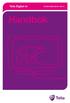 Telia Digital-tv Använd tjänsterna i din tv Handbok Välkommen till Telia Digital-tv Med Telia Digital-tv får du suverän bild- och ljudkvalitet direkt via bredband. Och självklart kan du surfa samtidigt
Telia Digital-tv Använd tjänsterna i din tv Handbok Välkommen till Telia Digital-tv Med Telia Digital-tv får du suverän bild- och ljudkvalitet direkt via bredband. Och självklart kan du surfa samtidigt
Register your product and get support at Användarhandbok 40PFL8664H
 Register your product and get support at www.philips.com/welcome SV Användarhandbok 40PFL8664H Contact information Type nr. Product nr. België / Belgique 078 250 145-0.06 / min Danmark 3525 8759 - Lokalt
Register your product and get support at www.philips.com/welcome SV Användarhandbok 40PFL8664H Contact information Type nr. Product nr. België / Belgique 078 250 145-0.06 / min Danmark 3525 8759 - Lokalt
Lättlästa instruktioner för Samsung Galaxy Tab 3
 Lättlästa instruktioner för Samsung Galaxy Tab 3 I samarbete med: Med hjälp av de här lättlästa instruktionerna lär du dig att använda en Samsung Galaxy Tab 3 med operativsystemet Android 4.1.2. Ett operativsystem
Lättlästa instruktioner för Samsung Galaxy Tab 3 I samarbete med: Med hjälp av de här lättlästa instruktionerna lär du dig att använda en Samsung Galaxy Tab 3 med operativsystemet Android 4.1.2. Ett operativsystem
BeoVision 1. Handbok
 BeoVision 1 Handbok Handbokens innehåll 3 Nedan följer ett index över innehållet i Referensboken med sidhänvisningar. Så här installerar du BeoVision 1, 4 Ansluta TV-kablarna, 5 Ansluta en videobandspelare,
BeoVision 1 Handbok Handbokens innehåll 3 Nedan följer ett index över innehållet i Referensboken med sidhänvisningar. Så här installerar du BeoVision 1, 4 Ansluta TV-kablarna, 5 Ansluta en videobandspelare,
Din manual F-SECURE PSB http://sv.yourpdfguides.com/dref/2817573
 Du kan läsa rekommendationerna i instruktionsboken, den tekniska specifikationen eller installationsanvisningarna för F-SECURE PSB. Du hittar svar på alla dina frågor i F-SECURE PSB instruktionsbok (information,
Du kan läsa rekommendationerna i instruktionsboken, den tekniska specifikationen eller installationsanvisningarna för F-SECURE PSB. Du hittar svar på alla dina frågor i F-SECURE PSB instruktionsbok (information,
Allt du behöver veta för att koppla in din HDTV-box!
 Allt du behöver veta för att koppla in din HDTV-box! Grattis till ett bra val! Så snart du har installerat utrustningen är det bara att börja använda dina nya tjänster. Har du allt du behöver? Förutom
Allt du behöver veta för att koppla in din HDTV-box! Grattis till ett bra val! Så snart du har installerat utrustningen är det bara att börja använda dina nya tjänster. Har du allt du behöver? Förutom
BeoCom 2. Komma igång
 BeoCom 2 Komma igång Innan du börjar Denna handledning innehåller anvisningar om hur du installerar och använder luren BeoCom 2 med en BeoLine-bas. Du kan även använda luren med andra baser, t.ex. en BeoCom
BeoCom 2 Komma igång Innan du börjar Denna handledning innehåller anvisningar om hur du installerar och använder luren BeoCom 2 med en BeoLine-bas. Du kan även använda luren med andra baser, t.ex. en BeoCom
Snabbguide mini-router.
 TM TP_0_06-0 Med reservation för tryckfel. Funderar du över något? Läs mer på tele.se eller kontakta oss på: Kundservice Privat: 077-5 5 5 Kundservice Företag: 000- är ett varumärke som tillhör ETSI. Snabbguide
TM TP_0_06-0 Med reservation för tryckfel. Funderar du över något? Läs mer på tele.se eller kontakta oss på: Kundservice Privat: 077-5 5 5 Kundservice Företag: 000- är ett varumärke som tillhör ETSI. Snabbguide
Nokia Streamer. 9238048 Ausgabe 2
 Nokia Streamer 9238048 Ausgabe 2 KONFORMITETSDEKLARATION Vi, NOKIA CORPORATION, tillkännager under vårt ensamma ansvar att produkterna SU-22, SU-24 och SU-25 uppfyller villkoren i följande EU-direktiv:1999/5/EG.
Nokia Streamer 9238048 Ausgabe 2 KONFORMITETSDEKLARATION Vi, NOKIA CORPORATION, tillkännager under vårt ensamma ansvar att produkterna SU-22, SU-24 och SU-25 uppfyller villkoren i följande EU-direktiv:1999/5/EG.
Din manual OLIVETTI D-COLOR MF3000 http://sv.yourpdfguides.com/dref/3964382
 Du kan läsa rekommendationerna i instruktionsboken, den tekniska specifikationen eller installationsanvisningarna för OLIVETTI D-COLOR MF3000. Du hittar svar på alla dina frågor i OLIVETTI D-COLOR MF3000
Du kan läsa rekommendationerna i instruktionsboken, den tekniska specifikationen eller installationsanvisningarna för OLIVETTI D-COLOR MF3000. Du hittar svar på alla dina frågor i OLIVETTI D-COLOR MF3000
Lättlästa instruktioner för ipad ios7
 Lättlästa instruktioner för ipad ios7 I samarbete med: Hösten 2014 Med hjälp av de här lättlästa instruktionerna lär du dig att använda en ipad med operativsystemet ios7. Ett operativsystem är det viktigaste
Lättlästa instruktioner för ipad ios7 I samarbete med: Hösten 2014 Med hjälp av de här lättlästa instruktionerna lär du dig att använda en ipad med operativsystemet ios7. Ett operativsystem är det viktigaste
Din manual PHILIPS 21PT5305 http://sv.yourpdfguides.com/dref/1011024
 Du kan läsa rekommendationerna i instruktionsboken, den tekniska specifikationen eller installationsanvisningarna för PHILIPS 21PT5305. Du hittar svar på alla dina frågor i instruktionsbok (information,
Du kan läsa rekommendationerna i instruktionsboken, den tekniska specifikationen eller installationsanvisningarna för PHILIPS 21PT5305. Du hittar svar på alla dina frågor i instruktionsbok (information,
SMARTBOX. Användarmanual 15.10.28
 1 SMARTBOX Användarmanual 15.10.28 INNEHÅLL. FJÄRRKONTROLLER... 3 PRODUKT... 5 KOM IGÅNG... 6 KANALSÖKNING... 8 ANVÄNDNING... 10 TV-GUIDE... 11 HEJ OCH GRATTIS TILL DIN SMARTBOX! I den här manualen kan
1 SMARTBOX Användarmanual 15.10.28 INNEHÅLL. FJÄRRKONTROLLER... 3 PRODUKT... 5 KOM IGÅNG... 6 KANALSÖKNING... 8 ANVÄNDNING... 10 TV-GUIDE... 11 HEJ OCH GRATTIS TILL DIN SMARTBOX! I den här manualen kan
Flerkanalig AV-mottagare. Börja här Det här är din snabbstartguide
 Flerkanalig AV-mottagare STR-DN1020 Börja här Det här är din snabbstartguide 1 Installera högtalarna 2 Ansluta TV:n och andra enheter 3 Andra anslutningar 4 Välja högtalare och optimera 5 Uppspelning Det
Flerkanalig AV-mottagare STR-DN1020 Börja här Det här är din snabbstartguide 1 Installera högtalarna 2 Ansluta TV:n och andra enheter 3 Andra anslutningar 4 Välja högtalare och optimera 5 Uppspelning Det
Användarmanual i-loview 7
 Användarmanual i-loview 7 Introduktion 2 3 Varning Var god läs igenom denna manual ordentligt för att försäkra dig om en säker och korrekt användning av produkten. Viktigt Vårdslös eller felaktig användning
Användarmanual i-loview 7 Introduktion 2 3 Varning Var god läs igenom denna manual ordentligt för att försäkra dig om en säker och korrekt användning av produkten. Viktigt Vårdslös eller felaktig användning
Tv när du vill Användarmanual - Arris 2853
 Tv när du vill Användarmanual - Arris 2853 Innehåll 1. Introduktion... 4 2. Huvudmeny... 5 2.1 Film... 5 2.2 Play... 5 2.3 Tv-guide... 6 2.4 Sök... 6 2.5 Mina sidor... 6 2.6 Inställningar... 6 2.7 OM...
Tv när du vill Användarmanual - Arris 2853 Innehåll 1. Introduktion... 4 2. Huvudmeny... 5 2.1 Film... 5 2.2 Play... 5 2.3 Tv-guide... 6 2.4 Sök... 6 2.5 Mina sidor... 6 2.6 Inställningar... 6 2.7 OM...
BRUKSANVISNING BTL-300
 BRUKSANVISNING BTL-300 MED ENSAMRÄTT, UPPHOVSRÄTT DENVER ELECTRONICS A/S www.denver-electronics.com/ PANELBESKRIVNING 1.LED-display 2.EFFEKT/INGÅNG: EFFEKT/USB/LINJEINGÅNG/väljarknapp för BLUETOOTH-ingång.
BRUKSANVISNING BTL-300 MED ENSAMRÄTT, UPPHOVSRÄTT DENVER ELECTRONICS A/S www.denver-electronics.com/ PANELBESKRIVNING 1.LED-display 2.EFFEKT/INGÅNG: EFFEKT/USB/LINJEINGÅNG/väljarknapp för BLUETOOTH-ingång.
CINEMA SB100 strömförsörjd soundbar-högtalare
 CINEMA SB100 strömförsörjd soundbar-högtalare snabbstartsguide Tack för att du har valt den här JBL -produkten! Den strömförsörjda soundbar-högtalaren JBL Cinema SB100 är ett komplett, integrerat ljudsystem
CINEMA SB100 strömförsörjd soundbar-högtalare snabbstartsguide Tack för att du har valt den här JBL -produkten! Den strömförsörjda soundbar-högtalaren JBL Cinema SB100 är ett komplett, integrerat ljudsystem
Xerox WorkCentre 3655 Flerfunktionsskrivare Kontrollpanel
 Kontrollpanel De tillgängliga tjänsterna kan variera beroende på skrivarinstallationen. Mer information om tjänster och inställningar finns i Användarhandbok. 3 4 5 Pekskärm Menyer 6 6 Alfanumerisk knappsats
Kontrollpanel De tillgängliga tjänsterna kan variera beroende på skrivarinstallationen. Mer information om tjänster och inställningar finns i Användarhandbok. 3 4 5 Pekskärm Menyer 6 6 Alfanumerisk knappsats
Vad finns i paketet. Detta bör finnas i paketet: Ett trådlöst modem, E5 Ett batteri Denna manual samt säkerhetsinformation En USB-kabel En nätadapter
 Innehåll Vad finns i paketet. 2 Lär känna ditt modem.. 3 Förbered modemet för användning 5 Starta modemet första gången. 6 Koppla upp en dator via USB.. 8 Koppla upp en eller flera enheter via WiFi.. 9
Innehåll Vad finns i paketet. 2 Lär känna ditt modem.. 3 Förbered modemet för användning 5 Starta modemet första gången. 6 Koppla upp en dator via USB.. 8 Koppla upp en eller flera enheter via WiFi.. 9
Telefonkonferens.nu manual
 Telefonkonferens.nu manual Version 1.0 2011-09-25 Innehåll Telefonkonferenser... 2 Att ansluta till en konferens... 2 I konferensen... 2 Avsluta konferensen... 2 Webadmin... 2 Inloggning... 2 Glömt lösenord
Telefonkonferens.nu manual Version 1.0 2011-09-25 Innehåll Telefonkonferenser... 2 Att ansluta till en konferens... 2 I konferensen... 2 Avsluta konferensen... 2 Webadmin... 2 Inloggning... 2 Glömt lösenord
TSR200 Digital Satellit Mottagare. Look, Listen & Live. www.thomsonstb.net. Quickguide
 TSR200 Digital Satellit Mottagare Quickguide Look, Listen & Live www.thomsonstb.net 1.0 Mottagarens baksida 1. SAT OUT För anslutning av en extra mottagare till parabolens satellitsignal 2. IR IN För anslutning
TSR200 Digital Satellit Mottagare Quickguide Look, Listen & Live www.thomsonstb.net 1.0 Mottagarens baksida 1. SAT OUT För anslutning av en extra mottagare till parabolens satellitsignal 2. IR IN För anslutning
iphone/ipad Snabbguide för anställda på HB
 iphone/ipad Snabbguide för anställda på HB Innehållsförteckning: Första uppstarten... 1 Apple-ID... 1 Hitta min iphone... 1 Trådlöst nätverk (Wi-Fi)... 2 Kalender, E-post & Kontakter... 3 GW-Sync konfiguration...
iphone/ipad Snabbguide för anställda på HB Innehållsförteckning: Första uppstarten... 1 Apple-ID... 1 Hitta min iphone... 1 Trådlöst nätverk (Wi-Fi)... 2 Kalender, E-post & Kontakter... 3 GW-Sync konfiguration...
SMARTBOX. Användarmanual 14.12.16
 1 SMARTBOX Användarmanual 14.12.16 INNEHÅLL. FJÄRRKONTROLL... 3 PRODUKT... 4 KOM IGÅNG... 5 KANALSÖKNING... 6 ANVÄNDNING... 7 TV-GUIDE... 8 HEJ OCH GRATTIS TILL DIN SMARTBOX! I den här manualen kan du
1 SMARTBOX Användarmanual 14.12.16 INNEHÅLL. FJÄRRKONTROLL... 3 PRODUKT... 4 KOM IGÅNG... 5 KANALSÖKNING... 6 ANVÄNDNING... 7 TV-GUIDE... 8 HEJ OCH GRATTIS TILL DIN SMARTBOX! I den här manualen kan du
ANVÄNDARE BRUKSANVISNING
 ANVÄNDARE BRUKSANVISNING Gratulerar till köpet av din Intono Home Radio. Denna bruksanvisning ger dig information och instruktioner om hur du installerar och använder din radio. Den kommer att förse dig
ANVÄNDARE BRUKSANVISNING Gratulerar till köpet av din Intono Home Radio. Denna bruksanvisning ger dig information och instruktioner om hur du installerar och använder din radio. Den kommer att förse dig
Support. Tack för att du väljer NETGEAR:s produkter.
 Komma igång Support Tack för att du väljer NETGEAR:s produkter. När enheten har installerats letar du upp serienumret på etiketten på produkten och använder det till att registrera produkten på https://my.netgear.com.
Komma igång Support Tack för att du väljer NETGEAR:s produkter. När enheten har installerats letar du upp serienumret på etiketten på produkten och använder det till att registrera produkten på https://my.netgear.com.
Smartbox. Användarmanual
 Smartbox Användarmanual 1 Innehåll. Fjärrkontroller... Produkt... Kom igång... Kanalsökning... Användning... TV-Guide... Påminnelser... Kanallistor... Sökfunktioner... Anslut till WiFi... Play... Butik...
Smartbox Användarmanual 1 Innehåll. Fjärrkontroller... Produkt... Kom igång... Kanalsökning... Användning... TV-Guide... Påminnelser... Kanallistor... Sökfunktioner... Anslut till WiFi... Play... Butik...
Användarmanual Looky 10 Handhållen läskamera
 Användarmanual Looky 10 Handhållen läskamera 2 Innehåll Översikt... 3 Utseende... 4 Tillbehör... 6 Batteriladdning... 6 Batteriindikator (LED)... 7 Stativ... 7 Använda Looky... 8 Av/På knapp... 8 Ljudsignaler...
Användarmanual Looky 10 Handhållen läskamera 2 Innehåll Översikt... 3 Utseende... 4 Tillbehör... 6 Batteriladdning... 6 Batteriindikator (LED)... 7 Stativ... 7 Använda Looky... 8 Av/På knapp... 8 Ljudsignaler...
Din manual BOSE ACOUSTIMASS 5
 Du kan läsa rekommendationerna i instruktionsboken, den tekniska specifikationen eller installationsanvisningarna för BOSE ACOUSTIMASS 5. Du hittar svar på alla dina frågor i BOSE ACOUSTIMASS 5 instruktionsbok
Du kan läsa rekommendationerna i instruktionsboken, den tekniska specifikationen eller installationsanvisningarna för BOSE ACOUSTIMASS 5. Du hittar svar på alla dina frågor i BOSE ACOUSTIMASS 5 instruktionsbok
INKOPPLINGSGUIDE TV& BREDBAND
 INKOPPLINGSGUIDE TV& BREDBAND TV. PLAY. BREDBAND. SÅ SÄTTER DU IN SIM-KORTET I DIN NYA TV-BOX Programkortet ser ut som ett simkort. Tryck ut simkortet med den lilla Viasat-logotypen ur det större kortet.
INKOPPLINGSGUIDE TV& BREDBAND TV. PLAY. BREDBAND. SÅ SÄTTER DU IN SIM-KORTET I DIN NYA TV-BOX Programkortet ser ut som ett simkort. Tryck ut simkortet med den lilla Viasat-logotypen ur det större kortet.
Uppdatering av läsplatta och mötesapp
 1 (18) Datum 2014-03-18 Systemförvaltning W3D3 och meetings Instruktion Uppdatering av läsplatta och mötesapp Den här instruktionen visar hur du gör för att uppdatera din läsplatta. Uppdateringen är viktig
1 (18) Datum 2014-03-18 Systemförvaltning W3D3 och meetings Instruktion Uppdatering av läsplatta och mötesapp Den här instruktionen visar hur du gör för att uppdatera din läsplatta. Uppdateringen är viktig
Komma igång NSZ-GS7. Network Media Player. Rätt till ändringar förbehålles.
 Komma igång SE Network Media Player NSZ-GS7 Rätt till ändringar förbehålles. Komma igång: ON/STANDBY Slår på eller stänger av spelaren. Styr anslutna enheter med en enda fjärrkontroll: För att du ska kunna
Komma igång SE Network Media Player NSZ-GS7 Rätt till ändringar förbehålles. Komma igång: ON/STANDBY Slår på eller stänger av spelaren. Styr anslutna enheter med en enda fjärrkontroll: För att du ska kunna
Komma igång med Klassrum. En lärarhandledning om appen Klassrum för Mac
 Komma igång med Klassrum En lärarhandledning om appen Klassrum för Mac Presentation av Klassrum för Mac Klassrum är en mångsidig app för ipad och Mac som hjälper dig att vägleda eleverna i lärandet, dela
Komma igång med Klassrum En lärarhandledning om appen Klassrum för Mac Presentation av Klassrum för Mac Klassrum är en mångsidig app för ipad och Mac som hjälper dig att vägleda eleverna i lärandet, dela
TES Mobil. Användarmanual. Användarmanual TES Mobil Dok.nr. 32-019-03-02 v8
 1 TES Mobil Användarmanual 2 Innehållsförteckning 1 Introduktion... 3 1.1 Vad kan man göra med TES Mobil?... 3 1.2 Vad är en RFID-tag?... 3 1.3 Olika hantering på olika mobiltelefoner... 3 1.4 Rekommendationer
1 TES Mobil Användarmanual 2 Innehållsförteckning 1 Introduktion... 3 1.1 Vad kan man göra med TES Mobil?... 3 1.2 Vad är en RFID-tag?... 3 1.3 Olika hantering på olika mobiltelefoner... 3 1.4 Rekommendationer
Användarhandbok 32PFH4100 32PFT4100 32PFT4100 32PHH4100 32PHT4100 32PHT4100 40PFH4100 40PFT4100 40PFT4100 48PFH4100 48PFT4100 48PFT4100
 Register your product and get support at www.philips.com/welcome 4100 series Användarhandbok 32PFH4100 32PFT4100 32PFT4100 32PHH4100 32PHT4100 32PHT4100 40PFH4100 40PFT4100 40PFT4100 48PFH4100 48PFT4100
Register your product and get support at www.philips.com/welcome 4100 series Användarhandbok 32PFH4100 32PFT4100 32PFT4100 32PHH4100 32PHT4100 32PHT4100 40PFH4100 40PFT4100 40PFT4100 48PFH4100 48PFT4100
Lättlästa instruktioner för pekplattan Samsung Galaxy Tab 3
 Lättlästa instruktioner för pekplattan Samsung Galaxy Tab 3 I samarbete med: December 2014 Lättlästa instruktioner för hur du använder en Samsung Galaxy Tab 3 med operativsystemet Android 4.1.2. Samsung
Lättlästa instruktioner för pekplattan Samsung Galaxy Tab 3 I samarbete med: December 2014 Lättlästa instruktioner för hur du använder en Samsung Galaxy Tab 3 med operativsystemet Android 4.1.2. Samsung
Startinstruktion för Swivl Robot den automatiska kameramannen. Version 1.1 2014-10-22
 Startinstruktion för Swivl Robot den automatiska kameramannen Version 1.1 2014-10-22 Swivl Robot kan användas för att spela in en föreläsning eller lektion. Kameran som är placerad på Roboten följer automatiskt
Startinstruktion för Swivl Robot den automatiska kameramannen Version 1.1 2014-10-22 Swivl Robot kan användas för att spela in en föreläsning eller lektion. Kameran som är placerad på Roboten följer automatiskt
